— HTML | MDN
HTML-элемент <img> встраивает изображение в документ. Это замещаемый элемент.
Приведённый выше пример показывает очень простое использование элемента <img>. Атрибут src обязателен и содержит путь к изображению, которое вы хотите встроить в документ. Атрибут alt содержит текстовое описание изображения, которое не обязательно, но невероятно полезно для доступности — программы чтения с экрана читают это описание своим пользователям, так они знают какое изображение показано, и так же оно отображается на странице, если изображение не может быть загружено по какой-либо причине.
Есть много других атрибутов, которые могут быть указаны для достижения различных целей, например:
- управление Referrer/CORS в целях безопасности. Смотрите ниже атрибуты
crossoriginиreferrerpolicy; - настройка внутреннего размера (en-US) с использованием
height, которые полезны, когда вы хотите задать пространство занимаемое изображением, чтобы обеспечить стабильность макета страницы перед его загрузкой; - адаптивные изображения рекомендуется использовать с атрибутами
sizesиsrcset(смотрите также элемент<picture>и наше руководство «Адаптивные изображения»).
Стандарт HTML не содержит списка форматов изображений, которые должны поддерживаться. Поэтому разные пользовательские агенты поддерживают разные наборы форматов.
Firefox
Форматы изображений, поддерживаемые Firefox:
- JPEG;
- GIF, включая анимированные GIF;
- PNG;
- APNG;
- SVG;
- BMP;
- BMP ICO;
- PNG ICO.
Если ошибка происходит во время загрузки или отрисовки изображения и обработчик события onerror был настроен на обработку события error (en-US)
- атрибут
srcпустой или null; - указанный URL в атрибуте
srcсовпадает с URL страницы, на которой в данный момент находится пользователь; - указанное изображение каким-то образом повреждено, что препятствует его загрузке;
- метаданные указанного изображения повреждены таким образом, что невозможно получить его размеры, и в атрибутах элемента
<img>не было указано никаких размеров; - указанное изображение имеет формат, который не поддерживается пользовательским агентом.

К этому элементу применимы глобальные атрибуты.
altЭтим атрибутом задаётся альтернативное текстовое описание изображения.>
altэлемента. По этим и другим причинам вы должны по возможности предоставлять полезное описание в атрибутеalt.> Примечание: Пропуст этого атрибута в целом указывает, что изображение является ключевой частью контента и текстовый эквивалент не доступен. Установка этого атрибута в значение пустой строки (alt="") указывает, что это изображение не является ключевой частью контента (декоративное), и что невизуальные браузеры могут пропустить его при рендеринге (en-US).
crossoriginЭтот атрибут указывает, следует ли использовать CORS при загрузке изображения или нет. Изображения с включённой поддержкой CORS могут быть повторно использованы в элементе
<canvas>не будучи «испорченными». Допустимые значения:*anonymous: Запрос cross-origin (т.е. с HTTP-заголовкомOrigin) выполняется, но параметры доступа не передаются (т.е. нет cookie, не используется стандарт X.509 или базовая HTTP-аутентификация). Если сервер не предоставляет параметры доступа исходному сайту (не устанавливая HTTP-заголовокAccess-Control-Allow-Origin), изображение будет «испорчено» и его использование будет ограничено;use-credentials: Запрос cross-origin (т.е. с HTTP-заголовкомOrigin) выполняется вместе с передачей параметров доступа (т.е. есть cookie, используется стандарт X.509 или базовая HTTP-аутентификация). Если сервер не предоставляет параметры доступа исходному сайту (посредством HTTP-заголовка Если этот атрибут не задан, то CORS при загрузке изображения не используется (т.е. без отправки HTTP-заголовка
Если этот атрибут не задан, то CORS при загрузке изображения не используется (т.е. без отправки HTTP-заголовка Origin), ограничивая его использование в элементе<canvas>. Если задан неправильно, то он обрабатывается так, как если бы использовалось значениеanonymous. Для получения дополнительной информации смотрите «Настройки атрибутов CORS».
decodingПредоставляет рекомендации браузеру по декодированию изображения. Допустимые значения:*
sync: Декодировать изображение синхронно для одновременного отображения с другим контентом;async: Декодировать изображение асинхронно, чтобы уменьшить задержку отображения другого контента;auto: Режим по умолчанию, который указывает на отсутствие предпочтений к режиму декодирования. Браузер решает, что лучше для пользователя.
heightВнутренняя высота (см.
 Внутренний размер (en-US)) изображения в пикселях.
Внутренний размер (en-US)) изображения в пикселях.importanceЭкспериментальная возможностьУказывает сравнительную важность ресурса. Приоритет выбирается с помощью значений:*
autohigh: Указывает браузеру, что изображение имеет высокий приоритет;low: Указывает браузеру, что изображение имеет низкий приоритет.
intrinsicsizeЭкспериментальная возможностьЭтот атрибут говорит браузеру игнорировать действительный внутренний размер (en-US) изображения и делать вид, что это размер, указанный в атрибуте.
 В частности, изображение будет растровым в этих измерениях, а
В частности, изображение будет растровым в этих измерениях, а narutalWidth/naturalHeightизображения будут возвращать значения, указанные в этом атрибуте. Объяснение, примеры.ismapЭто атрибут логического типа, указывающий, что изображение является частью серверной карты ссылок. Если это так, то точные координаты клика отправляются на сервер.> Примечание: Этот атрибут разрешён, только если элемент
<img>является потомком элемента<a>с валидным (соответствующий требованиям) атрибутомhref.loadingЭкспериментальная возможностьУказывает на то, как браузер должен загрузить изображение:*
eager: Загружает изображение немедленно независимо от того, находится оно в области просмотра или нет (является значением по умолчанию).
lazy: Откладывает загрузку изображения до того момента, пока оно не достигнет подсчитанного расстояния области просмотра, определяемого браузером. Данное значение помогает избежать использования ресурсов сети и хранилища, необходимых для обработки изображения, пока это действительно не понадобится. В большинстве случаев использование этого аргумента улучшает производительность.> Примечание: Загрузка откладывается только тогда, когда включён JavaScript. Это анти-трэкинг мера. Если бы пользовательский клиент поддерживал опцию отложенной загрузки изображения при отключённом JavaScript, то сайт имел бы возможность отслеживать приблизительную позицию области просмотра в течение сессии пользователя, размещая изображения на странице таким образом, чтобы сервер мог отслеживать, сколько изображений загружено и когда.
referrerpolicyЭкспериментальная возможностьСтрока, указывающая, какой реферер (referrer) использовать при выборке ресурсов:*
no-referrer: ЗаголовокRefererне будет отправлен;no-referrer-when-downgrade: ЗаголовокRefererне отправляется, когда происходит переход к источнику без TLS (HTTPS). Это поведение по умолчанию для пользовательских агентов, если не указано иное;
Это поведение по умолчанию для пользовательских агентов, если не указано иное;origin: ЗаголовокRefererбудет содержать схему адресации ресурса (HTTP, HTTPS, FTP и т.д), хост и порт;origin-when-cross-origin: Переход на другие источники ограничит включённые реферальные данные схемой адресации ресурса, хостом и портом, в то время как переход из того же источника будет включать полный путь реферала;unsafe-url: ЗаголовокRefererбудет включать источник и путь, но не фрагмент URL, пароль или имя пользователя. Этот метод небезопасен, потому что будет утечка источников и путей от ресурсов, защищённых TLS, к незащищённым источникам.
sizesСписок из одного или нескольких строк, разделённых запятыми, указывающих набор размеров источника. Каждый размер источника состоит из:1. Условия медиа-запроса. Должно быть пропущено для последнего элемента.
 2. Значения размера источника.Значения размера источника устанавливаются исходя из предполагаемых размеров изображения. Пользовательские агенты используют текущий размер источника, чтобы выбрать один из источников, предоставленных атрибутом
2. Значения размера источника.Значения размера источника устанавливаются исходя из предполагаемых размеров изображения. Пользовательские агенты используют текущий размер источника, чтобы выбрать один из источников, предоставленных атрибутом srcset, если эти источники описываются с помощью дескриптора ширины ‘w‘ (сокращение от width). Выбранный размер источника влияет на внутренний размер (en-US) изображения (отображаемый размер изображения, если не применены стили CSS). Если атрибутsrcsetотсутствует или не содержит значений с дескриптором ‘w‘, то атрибутsizesне будет иметь никакого эффекта.srcURL изображения. Этот атрибут является обязательным для элемента
<img>. В браузерах, поддерживающихsrcset,srcобрабатывается как изображение-кандидат с дескриптором плотности пикселей1x, если только изображение с этим дескриптором уже не определено вsrcsetили еслиsrcsetне содержит дескрипторы ‘w‘.
srcsetСписок из одной или нескольких строк, разделённых запятыми, указывающих набор возможным источников изображения для использования пользовательскими агентами. Каждая строка состоит из:1. URL изображения. 2. Необязательного, пробела, сопровождаемого:
* дескриптором ширины или положительным целым числом, за которым сразу же следует '`w`'. Дескриптор ширины делится на размер источника, полученный из атрибута `sizes`, для расчёта эффективной плотности пикселей; * дескриптором плотности пикселей, который является положительным числом с плавающей точкой за которым сразу же следует '`x`'.Если не указано ни одного дескриптора, то источнику присваивается дескриптор по умолчанию: `1x`.Нельзя смешивать дескрипторы ширины с дескрипторами плотности пикселей в одном атрибуте `srcset`. Повторение дескрипторов (например, два источника в одном `srcset` с одинаковым дескриптором '`2x`') так же является недопустимым.Пользовательские агенты выбирают любой из доступных источников на своё усмотрение.
 Это предоставляет им значительную свободу действий для адаптации их выбора на основе таких вещей, как предпочтения пользователя или пропускная способность. Смотрите наше руководство "[Адаптивные изображения](/ru/docs/Learn/HTML/Multimedia_and_embedding/Responsive_images)" для примера.
Это предоставляет им значительную свободу действий для адаптации их выбора на основе таких вещей, как предпочтения пользователя или пропускная способность. Смотрите наше руководство "[Адаптивные изображения](/ru/docs/Learn/HTML/Multimedia_and_embedding/Responsive_images)" для примера.
widthВнутренняя ширина (см. Внутренний размер (en-US)) изображения в пикселях.
usemapНеполный URL (начиная с ‘
#‘) карты-изображения, связанной с элементом.> Примечание: вы не можете использовать этот атрибут, если элемент<img>является потомком элемента<a>или<button>.
Устаревшие атрибуты
alignЭтот API вышел из употребления и его работа больше не гарантируется.Выравнивание изображения относительно окружающему его контексту.
 Этот атрибут больше не должен быть использован — вместо этого используйте CSS-свойства
Этот атрибут больше не должен быть использован — вместо этого используйте CSS-свойства floatи/илиvertical-align. Вы можете так же использовать CSS-свойствоobject-positionдля позиционирования изображения внутри границ элемента<img>. Допустимые значения:*top: Аналогvertical-align: topилиvertical-align: text-top;middle: Аналогvertical-align: -moz-middle-with-baseline;bottom: Отсутствует значение по умолчанию, аналогvertical-align: unsetилиvertical-align: initial;left: Аналогfloat: left;right: Аналогfloat: right.
borderЭтот API вышел из употребления и его работа больше не гарантируется.Ширина рамки вокруг изображения. Вы должны использовать CSS-свойство
borderвместо этого атрибута.
hspaceЭтот API вышел из употребления и его работа больше не гарантируется.Отступ слева и справа от изображения в пикселях. Вы должны использовать CSS-свойство
marginвместо этого атрибута.longdescЭтот API вышел из употребления и его работа больше не гарантируется.Ссылка на более подробное описание изображения. Возможными значениями являются URL или
idэлемента.> Примечание: Этот атрибут упомянут в последней версии от W3C, HTML 5.2, но был удалён из живого стандарта HTML от WHATWG. У него неопределённое будущее; авторы должны использовать альтернативы WAI-ARIA, такие как aria-describedby или aria-details.nameЭтот API вышел из употребления и его работа больше не гарантируется.Имя для элемента. Вы должны использовать атрибут
idвместо этого атрибута.vspaceЭтот API вышел из употребления и его работа больше не гарантируется.
Отступ сверху и снизу от изображения в пикселях. Вы должны использовать CSS-свойство
marginвместо этого атрибута.
<img> является замещаемым элементом; по умолчанию он имеет значение свойства display равное inline, но его размеры по умолчанию определяются внутренними значениями (см. внутренний размер (en-US)) встроенного изображения. Вы можете установить на изображение такие свойства, как border/border-radius, padding/margin, width/height и так далее.
Однако, часто бывает полезно установить для изображений свойство display в значение block, так что вы имеете максимальный контроль над стилизацией (например, margin: 0 auto не работает на изображениях с display: inline, легче размещать изображения в контексте с окружающими элементами, когда они являются блочными).
У <img> нет базовой линии, когда изображения используются в ситуации со строчным форматированием (display: inline) вместе с vertical-align: baseline, нижняя граница изображения будет размещена на базовой линии контейнера.
Вы можете использовать свойство object-position для позиционирования изображения внутри границ элемента <img> и свойством object-fit регулировать размеры изображения внутри этих границ (например, должно ли изображение помещаться в границы элемента или заполнить элемент полностью, даже если потребуется обрезка).
В зависимости от типа, изображение может иметь собственную (внутреннюю) ширину и высоту. Для некоторых типов изображений тем не менее внутренние размеры (en-US) не обязательны. SVG-изображения, например, могут не иметь внутренних размеров, если для корня их элемента <svg> не заданы width и height.
Альтернативный текст
Следующий простой пример встраивает изображение с альтернативным текстом в страницу для улучшения доступности.
<img src="https://developer.mozilla.org/static/img/web-docs-sprite.22a6a085cf14.svg"
alt="Логотип MDN - изображение динозавра с текстом MDN web docs">
Изображение-ссылка
Этот пример основан на предыдущем и показывает как превратить изображение в ссылку. Это очень просто сделать так — вы вставляете тег <img> внутрь элемента <a>. Также вы должны изменить альтернативный текст, чтобы он описывал назначение ссылки.
<a href="https://developer.mozilla.org">
<img src="https://developer.mozilla.org/static/img/web-docs-sprite.22a6a085cf14.svg"
alt="Посетить сайт MDN">
</a>
Использование атрибута srcset
В этом примере мы добавляем атрибут srcset, содержащий ссылку на версию логотипа в высоком разрешении; оно будет загружено вместо изображения в src на устройствах с высоким разрешением.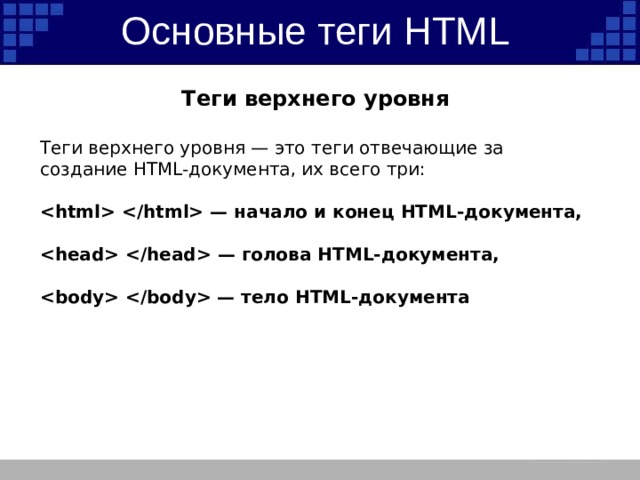 Изображение указанное в атрибуте
Изображение указанное в атрибуте src, считается 1x кандидатом в пользовательских агентах, которые поддерживают srcset.
<img src="mdn-logo-sm.png"
alt="MDN"
srcset="mdn-logo-HD.png 2x">
Использование атрибутов srcset и sizes
Атрибут src игнорируется в пользовательских агентах, которые поддерживают srcset, когда добавлены дескрипторы ‘w‘. Когда условие медиавыражения (max-width: 600px) совпадает с состоянием устройства, будет загружено изображение шириной 200px (оно то самое, которое наиболее близко соответствует 200px, указанным в медиавыражении), иначе будет загружено другое изображение.
<img src="clock-demo-thumb-200.png"
alt="Часы"
srcset="clock-demo-thumb-200.png 200w,
clock-demo-thumb-400.png 400w"
>
Хотя у элементов <img> есть множество безобидных применений, они могут иметь нежелательные последствия для безопасности и приватности пользователя. Смотрите «Заголовок Referer: проблемы приватности и безопасности (en-US)» для получения дополнительной информации.
Смотрите «Заголовок Referer: проблемы приватности и безопасности (en-US)» для получения дополнительной информации.
Создание значимых альтернативных описаний
Значение атрибута alt должно чётко и кратко описывать содержимое изображения. Он не должен описывать наличие самого изображения или название файла изображения. Если атрибут alt намеренно пропущен, потому что изображение не имеет текстового эквивалента, рассмотрите альтернативные способы представления содержимого, которое изображение пытается передать.
Плохо
<img alt="image" src="penguin.jpg">
Хорошо
<img alt="Пингвин на пляже." src="penguin.jpg">
Когда у изображения отсутствует атрибут alt, некоторые программы чтения с экрана могут объявить вместо него имя файла изображения. Это может привести к путанице, если имя файла не соответствует содержимому изображения.
- Дерево решений атрибута alt • Изображения • Веб-руководство WAI по доступности.

- Альтернативные тексты: максимальное руководство — Axess Lab.
- Как создать отличный альтернативный текст: введение | Deque.
- MDN Понимание WCAG, Руководство 1.1. объяснения.
- Понимание критерия успешного исхода 1.1.1 | W3C Понимание WCAG 2.0.
Атрибут title
Атрибут title не является приемлемой заменой атрибута alt. Кроме того, избегайте повторения значения атрибута alt в атрибуте title, объявленном на том же изображении.
Атрибут title также не должен использоваться в качестве подписи, сопровождающей альтернативное описание изображения. Если изображению нужна подпись, используйте элемент <figure> вместе с элементом <figcaption>.
- Использование HTML-атрибута title — обновлено | The Paciello Group.
| Specification |
|---|
| HTML Standard # the-img-element |
BCD tables only load in the browser with JavaScript enabled.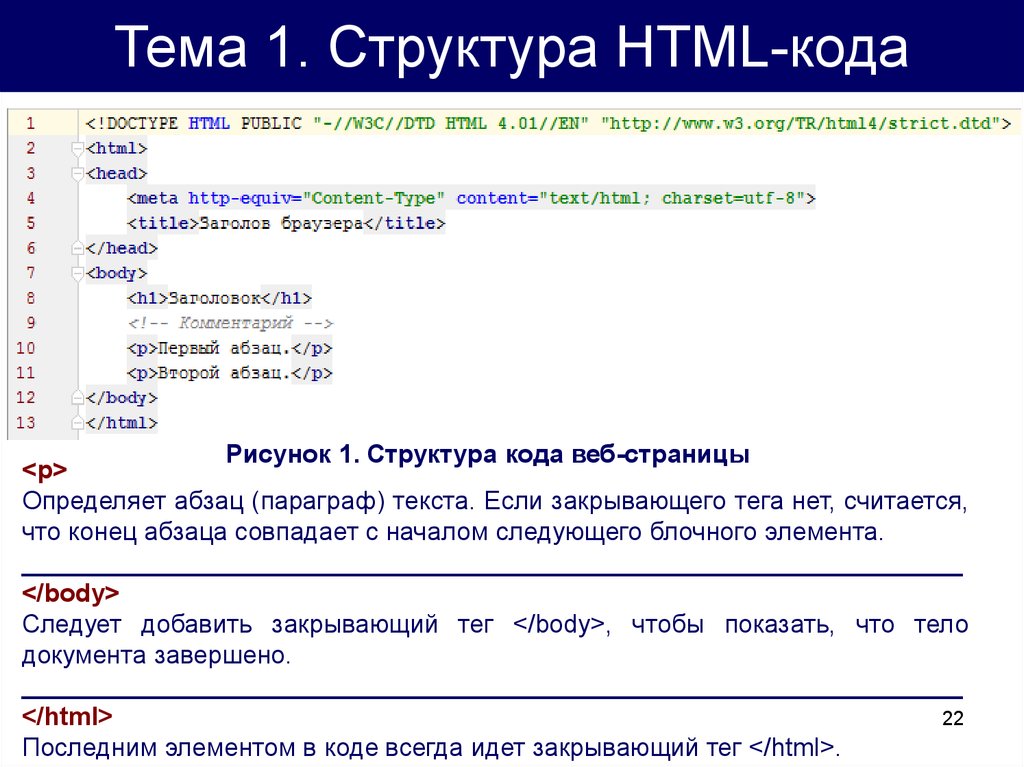 Enable JavaScript to view data.
Enable JavaScript to view data.
- Изображения в HTML.
- Адаптивные изображения.
- Элементы
<picture>,<object>(en-US) и<embed>. - Связанные с изображениями CSS-свойства:
object-fit,object-position,image-orientation(en-US),image-rendering(en-US), иimage-resolution(en-US).
Last modified: , by MDN contributors
Изображения HTML, как вставить картинку
❮ Назад Дальше ❯
Изображения могут улучшить дизайн и внешний вид веб-страницы.
Пример
<img src=»pulpitrock.jpg»
alt=»Вид на горы»>
Пример
<img src=»img_girl.jpg» alt=»Девушка в куртке»>
Пример
<img src=»img_chania.jpg»
alt=»Цветы в Ханье»>
Синтаксис изображений в формате HTML
В HTML изображения определяются тегом <img>.
Тег <img> пуст, он содержит только атрибуты и не имеет закрывающего тега.
Атрибут src задает URL-адрес (веб-адрес) изображения:
<img src=»url«>
Атрибут ALT
Атрибут alt предоставляет альтернативный текст для изображения, если пользователь по какой-либо причине не может его просмотреть (из-за медленного соединения, ошибки в атрибуте src или если пользователь использует средство чтения с экрана).
Значение атрибута alt должно описывать изображение:
Пример
<img src=»img_chania.jpg» alt=»Flowers in Chania»>
Если обозреватель не может найти изображение, будет отображено значение атрибута alt:
Пример
<img src=»wrongname.gif» alt=»Flowers in Chania»>
Примечание: Атрибут alt является обязательным. Веб-страница не будет корректно проверяться без нее.
Размер изображения-ширина и высота
Для указания ширины и высоты изображения можно использовать атрибут style.
Пример
<img src=»img_girl.jpg» alt=»Girl in a jacket»>
Кроме того, можно использовать атрибуты width и height:
Пример
<img src=»img_girl.jpg» alt=»Girl in a jacket»>
Атрибуты width и height всегда определяют ширину и высоту изображения в пикселях.
Примечание: Всегда указывайте ширину и высоту изображения. Если ширина и высота не указаны, страница может мерцать во время загрузки изображения.
Ширина и высота, или стиль?
Атрибуты width , height и style действительны в HTML5.
Однако рекомендуется использовать атрибут style. Это предотвращает изменение размера изображений в таблицах стилей:
Пример
<!DOCTYPE html>
<html>
<head>
<style>
img {
width:100%;
}
</style>
</head>
<body>
<img src=»html5.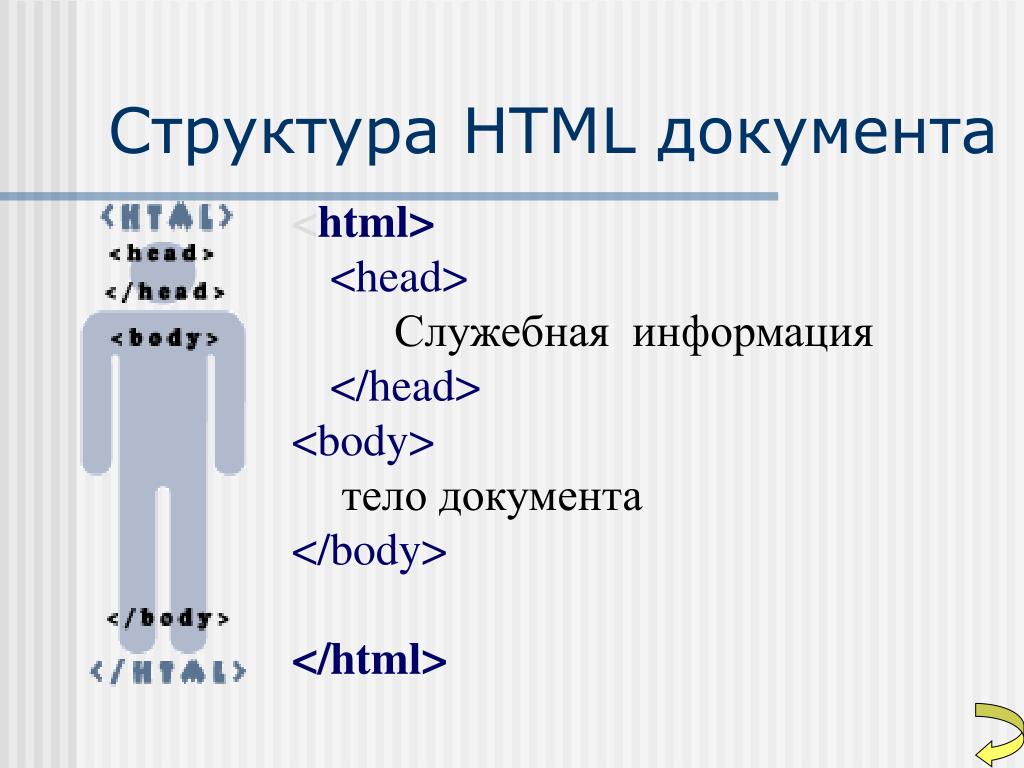 gif» alt=»HTML5 Icon»>
gif» alt=»HTML5 Icon»>
<img src=»html5.gif» alt=»HTML5 Icon»>
</body>
</html>
Изображения в другой папке
Если не указано, обозреватель ожидает найти изображение в той же папке, что и веб-страница.
Тем не менее, он является общим для хранения изображений в вложенной папке. Затем необходимо включить имя папки в атрибут src:
Пример
<img src=»/images/html5.gif» alt=»HTML5 Icon»>
Изображения на другом сервере
Некоторые веб-узлы хранят свои изображения на серверах образов.
На самом деле, вы можете получить доступ к изображениям с любого веб-адреса в мире:
Пример
<img src=»https://html5css.ru/images/html5cs_green.jpg» alt=»html5css.ru»>
Дополнительные сведения о путях к файлам можно прочитать в разделе пути к файлам HTML.
Анимированные изображения
HTML позволяет анимированные GIF:
Пример
<img src=»programming.gif» alt=»Computer Man»>
Изображение как ссылка
Чтобы использовать изображение в качестве ссылки, поместите тег <img> внутрь тега <a>:
Пример
<a href=»default. php»>
php»>
<img src=»smiley.gif» alt=»HTML tutorial»
style=»width:42px;height:42px;border:0;»>
</a>
Примечание: border:0; добавляется для предотвращения IE9 (и более ранних) от отображения границы вокруг изображения (когда изображение является ссылкой).
Плавающее изображение
Используйте свойство CSS float, чтобы изображение поплыло вправо или влево от текста:
Пример
<p><img src=»smiley.gif» alt=»Smiley face»
style=»float:right;width:42px;height:42px;»>
The image will float to the right of
the text.</p>
<p><img src=»smiley.gif» alt=»Smiley face»
style=»float:left;width:42px;height:42px;»>
The image will float to the left of
the text.</p>
Совет: Чтобы узнать больше о CSS float, прочитайте наш Справочник по CSS float.
Графические карты
Тег <map> определяет изображение-карту. Изображение-карта представляет собой изображение с щелчком области.
Изображение-карта представляет собой изображение с щелчком области.
На картинке ниже, нажмите на компьютер, Телефон, или чашку кофе:
Пример
<img src=»workplace.jpg» alt=»Workplace» usemap=»#workmap»>
<map name=»workmap»>
<area shape=»rect» coords=»34,44,270,350″
alt=»Computer» href=»computer.htm»>
<area shape=»rect» coords=»290,172,333,250″
alt=»Phone» href=»phone.htm»>
<area shape=»circle» coords=»337,300,44″
alt=»Coffee» href=»coffee.htm»>
</map>
Атрибут name тега <map> связан с атрибутом usemap <img> и создает связь между изображением и картой.
Элемент <map> содержит несколько тегов <area>, определяющих области, на которые вы щелкнули на карте изображения.
Фоновое изображение
Чтобы добавить фоновое изображение в элемент HTML, используйте свойство CSS background-image:
Пример
Чтобы добавить фоновое изображение на веб-страницу, укажите свойство Background-Image элементу Body:
<body>
<h3>Background Image</h3>
</body>
Примере
Чтобы добавить фоновое изображение для абзаца, укажите свойство Background-Image в элементе P:
<body>
<p>
. ..
..
</p>
</body>
Чтобы узнать больше о фоновых изображениях, изучите наши CSS Background Справочник.
Элемент <picture>
HTML5 ввел элемент <picture> , чтобы добавить больше гибкости при указании ресурсов изображения.
Элемент <picture> содержит ряд элементов <source>, каждый из которых ссылается на различные источники изображения. Таким образом, обозреватель может выбрать изображение, которое наилучшим образом соответствует текущему виду и/или устройству.
Каждый элемент <source> имеет атрибуты, описывающие, когда их изображение является наиболее подходящим.
Обозреватель будет использовать первый элемент <source> с совпадающими значениями атрибутов и игнорировать любые следующие элементы <source>.
Пример
Показать одно изображение, если окно обозревателя (видовой экран) не менее 650 пикселей, а другое изображение, если нет, но больше, чем 465 пикселей.
<picture>
<source media=»(min-width: 650px)» srcset=»img_pink_flowers.jpg»>
<source media=»(min-width: 465px)» srcset=»img_white_flower.jpg»>
<img src=»img_orange_flowers.jpg»
alt=»Flowers»>
</picture>
Примечание: Всегда указывайте элемент <img> в качестве последнего дочернего элемента элемента <picture>. Элемент <img> используется обозревателями, которые не поддерживают элемент <picture>, или если ни один из тегов <source> не соответствует.
Читатели экрана HTML
Программа чтения с экрана — это программное обеспечение, которое читает HTML-код, преобразует текст и позволяет пользователю прослушивать содержимое. Читатели экрана полезны для людей, которые слепы, слабовидящих или обучения инвалидов.
Справка
- Используйте элемент HTML
<img>для определения изображения - Используйте атрибут HTML
srcдля определения URL-адреса изображения - Используйте атрибут HTML
altдля определения альтернативного текста для изображения, если он не может быть отображен - Используйте атрибуты HTML
widthиheightдля определения размера изображения - Используйте свойства CSS
widthиheightдля определения размера изображения (в качестве альтернативы) - Используйте свойство CSS
float, чтобы позволить изображению поплавок - Используйте элемент HTML
<map>для определения изображения-карты - Используйте элемент HTML
<area>для определения областей щелчка на карте изображения - Используйте атрибут
usemapэлемента HTML<img>, чтобы указать на карту изображения - Используйте элемент HTML
<picture>для отображения различных изображений для различных устройств
Примечание: Загрузка изображений занимает время. Большие изображения могут замедлить вашу страницу. Используйте изображения тщательно.
Большие изображения могут замедлить вашу страницу. Используйте изображения тщательно.
Теги изображений HTML
| Тег | Описание |
|---|---|
| <img> | Определяет изображение |
| <map> | Определяет изображение-карту |
| <area> | Определяет активную область внутри изображения-карты |
| <picture> | Определяет контейнер для нескольких ресурсов изображения |
❮ Назад Дальше ❯
Популярное
html картинка
как вставить картинку в html
цвет текста фона
размер текста html
цвет размер шрифта html
формы html
список html
таблица html
как сделать ссылку в html
html элементы
Img — Html тег для вставки картинки (Src), выравнивания и обтекание ее текстом (align), а так же задания фона (background)
Обновлено 10 января 2021 Просмотров: 191 661 Автор: Дмитрий ПетровЗдравствуйте, уважаемые читатели блога KtoNaNovenkogo.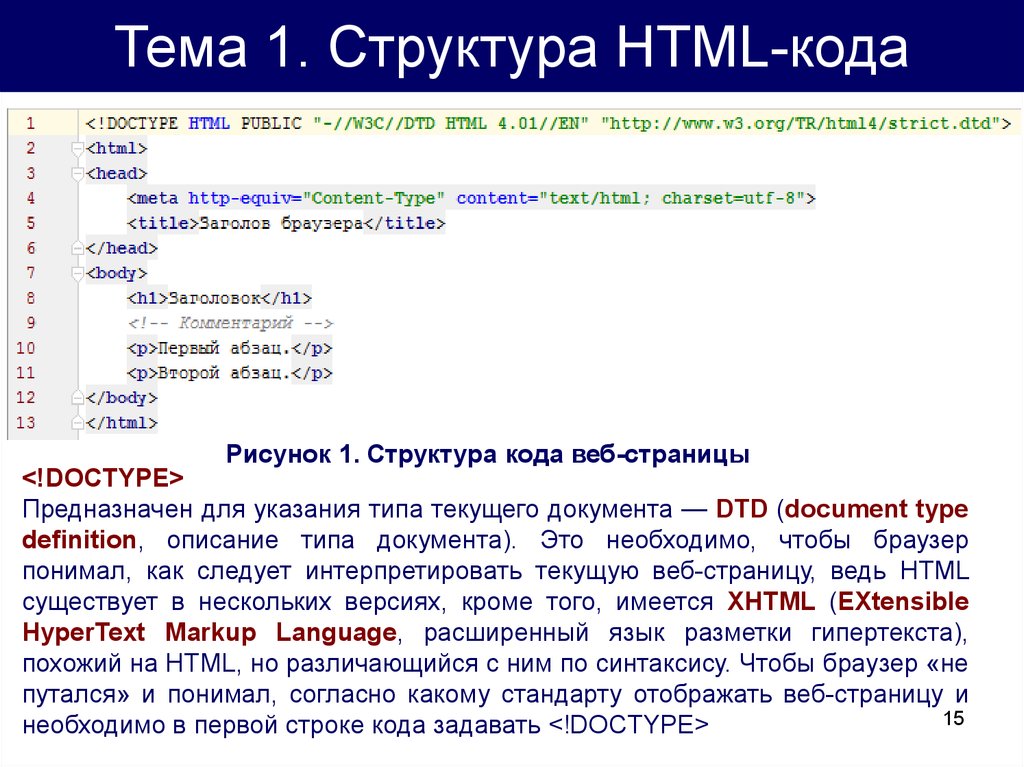 ru. Про то, какие именно форматы растровой графики (Gif, Png, Jpg) и в каких случаях лучше всего будет использовать для вставки картинок на страницы своего сайта, мы подробно успели поговорить с статье, ссылка на которую приведена чуть выше.
ru. Про то, какие именно форматы растровой графики (Gif, Png, Jpg) и в каких случаях лучше всего будет использовать для вставки картинок на страницы своего сайта, мы подробно успели поговорить с статье, ссылка на которую приведена чуть выше.
Сегодня же мы подробно рассмотрим все аспекты использования тега Img для вставки изображений, посмотрим как задать обтекание фотографии текстом в Html коде, узнаем как использовать изображения в качестве фона для сайта, как изменять их размер и задавать выравнивание (по центру, влево и вправо).
Использование тега Img и его атрибутов Src, Width и Height
Итак, давайте посмотрим, как можно использовать графику на своем сайте. Во-первых, это возможность вставки изображения как элемента (объекта) в Html код страницы. Как раз именно такая вставка осуществляется с помощью Img, который является особенным — строчным элементом с замещаемым контентом, к которым относятся всего лишь четыре элемента языка гипертекстовой разметки, одни из которых мы уже упомянули, а три остальных — Iframe (современный вариант использования фреймов), Object и Embed (для вставки видео и другого медиа контента).
Ведет себя он в точности как строчный элемент, но вот внутри него отображается посторонний внешний контент (фото в случае Img или видео и флеш в случае Object и Embed). Любой из этих четырех элементов подразумевает наличие внешнего файла, который будет подгружаться вот в эту самую область, заданную в нем атрибутами.
Для указания пути до графического файла, который должен подгружаться на страницу, служит специальный атрибут Src.
<img src="путь_до_файла_изображения">
Браузер пользователя при разборе Html кода страницы, как только встретит в нем тэг Img, сразу же создает область для строчного элемента, в которую загружается внешний файл (например, фотография). Путь до файла браузер берет из содержимого Src.
Когда изображение начинает загружаться с вашего сервера на компьютер пользователя, браузер определяет истинные размеры этой картинки и раздвигает на эти самые размеры ту строчную область, которую создал при обнаружении в коде элемента Имг.
Если вы хотите, чтобы браузер сразу же выделял для этого элемента область нужного размера, а не потом ее изменял при получении данных о размере загружаемого изображения, то вы должны будет обязательно указать атрибуты Width и Height.
<img src="путь до файла изображения">
Если вы задали их, то тогда браузер пользователя создает область с нужными размерами и туда уже будет вписывать ваше фото, даже если оно другого размера. Кстати, иногда приходится встречать на сайтах начинающих вебмастеров такую ошибку.
На сервер заливается графический файл огромного размера и весом в несколько мегабайт (сразу после фотографирования без обработки) и прописывается до него путь в Src. А для того, чтобы изображение не занимало бы весь экран, в тэг Img дописывают Width и Height с приемлемыми размерами по ширине и высоте.
И что получается в результате? Посетитель такого сайта наблюдает удручающе медленную подгрузку изображения в сравнительно малую область, заданную в упомянутых атрибутах (несколько мегабайт веса вписываются в размер 300 на 400 пикселов).
Поэтому сразу же делайте картинки для выкладывания в Веб того самого размера, который вы будете показывать на сайте и прописывать в Width и Height тега Img. Уважайте своих пользователей и не тратьте понапрасну их трафик (особенно мобильный). Сжать фото можно, например, в FastStone Image Viewer или любом другом графическом ректоре, например, онлайн фотошопе Пикслр.
Кстати, кроме заблаговременного уменьшения размера изображений для вставки на страницы сайта, следует со всей тщательностью подойти еще и к оптимизации веса. Порой можно без потери качества добиться кратного уменьшения веса графических файлов, что приведет к гораздо более быстрой их загрузке и снижению нагрузки на сервер хостинга. Можете для этой цели воспользоваться очень удобным и эффективным онлайн сервисом по оптимизации изображений.
Теперь давайте посмотрим, каким образом можно указать путь до файла с изображением в Src тега Img. Собственно, можно использовать и относительные, и абсолютные ссылки, о которых я уже довольно подробно писал в приведенной статье. Все зависит от нюансов и удобства.
Все зависит от нюансов и удобства.
Т.е. Src может содержать, например, следующие записи:
<img src="название_файла">
<img src="папка/название_файла">
<img src="https://ktonanovenkogo.ru/папка/название_файла">
В первом случае, графический файл должен лежать в той же папке, что и файл вашей веб страницы (в случае использования вами CMS, первые два варианта вам вряд ли подойдут, хотя для задания фонового изображения в CSS это очень удобно). Во-втором случае, графика лежит во вложенной папке относительно файла вашей страницы, ну, а в третьем случае, в Src указан абсолютный путь до файла с картинкой.
И тут следует обратить внимание, что картинка, которую вы вставляете в Html код, может лежать абсолютно на любом сервере. Т.е. вы можете, допустим, скопировать путь до нее на моем блоге и вставить этот путь в атрибут Src тэга Img на своем сайте. Все будет прекрасно работать, правда, если я не запрещу подобные действия в .htaccess на своем сервере, но это уже отдельная песня (погуглите на тему «Защита от хотлинков»).
Вообще, по правилам языка Html, на вашем сервере обязан находиться только сам документ (web страница), а все остальные документы и файлы (графика, видео, скрипты, стили), которые будут подгружаться вместе с ним, могут находиться на разных серверах.
В этом, кстати говоря, заключается один из способов повышения скорости загрузки. Да и те же самые счетчики посещений, которые вы наверняка будет использовать на своем ресурсе для наблюдения за статистикой посещаемости, тоже будут подгружать свои информеры и скрипты с отличных от вашего хостов.
Как вставить картинку с ссылкой, назначение Alt и Title в Img?
Если Img по своей сути является строчным элементом, то его можно просто считать большой буквой, а значит нам ничто не мешает сделать изображение ссылкой, заключив этот тег внутрь гиперссылки. Вообще, про это я уже достаточно подробно писал в недавней статье про создание гиперссылки в Html коде, но немного повториться будет не грех.
<a href="https://ktonanovenkogo.ru"><img src="https://ktonanovenkogo.ru/image/webcamxp.png"></a>
В браузере IE вокруг картинки, которую вы сделали ссылкой, появится рамочка шириной в три пиксела. Чтобы ее убрать, вам нужно будет добавить в тэг Img атрибут Border со значением ноль:
<a href="https://ktonanovenkogo.ru"><img border=0 src="https://ktonanovenkogo.ru/image/webcamxp.png"></a>
Для всех тех случаев, когда графический файл по каким-либо причинам не может подгрузиться вместе с Html документом (путь до него прописан не верно или же еще что-то), предусмотрен специальный атрибут Alt.
Alt выполняет роль альтернативного представления изображения. Что происходит в том случае, когда графика не грузится? Браузер все равно, обнаружив в коде элемент Img, формирует под него область, которая в зависимости от используемого пользователем браузера может либо оставаться заданного размера, либо схлопываться.
Но чтобы пользователь имел представление, что на этом месте страницы должна быть картинка, вы и прописываете Alt в Img, где и вводите текст с описанием того, что здесь должно быть изображено.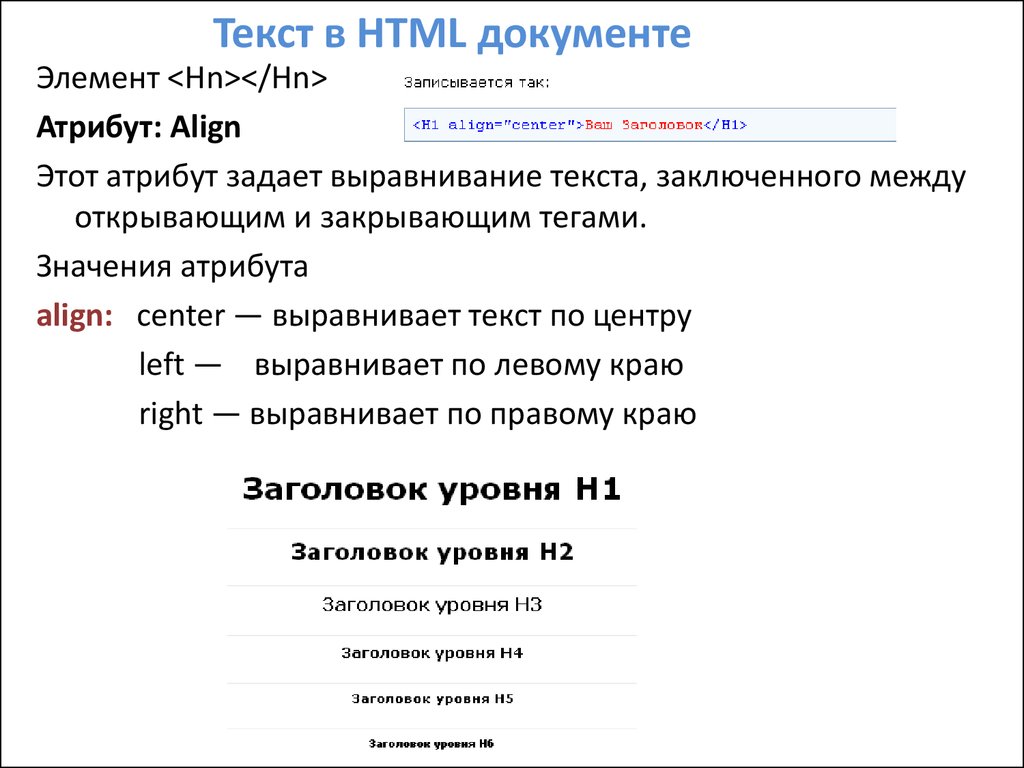 Содержимое Alt будут выводиться в области неподгрузившейся фотографии.
Содержимое Alt будут выводиться в области неподгрузившейся фотографии.
<img src="путь до файла изображения" >
Ну, и кроме этого, для картинок в Html коде, а так же и для других элементов языка гипертекстовой разметки (например, все для тех же гиперссылок) имеется возможность при наведении пользователем на них курсором мыши показывать ему какой-либо сопровождающий текст.
Делается это с помощью специального атрибута Title, который в нашем случае вставляется в Img. Он по сути является всплывающей подсказкой и его можно использовать практически для всех видимых на странице элементах Html кода, когда вам нужно что-то дополнительно пояснить.
Раньше, кстати, к всплывающей подсказке приводило и добавление текста Alt, но сейчас от такого поведения отказываются и этот атрибут теперь в основном выполняет только роль альтернативного текста, а Title используется исключительно для всплывающих подсказок.
<img src="https://ktonanovenkogo.ru/image/rss_no_drop1.pngя" alt="" title="">
На самом деле содержимое Alt и Title тега Img не только служит для удобства посетителей вашего сайта, но и может оказывать очень существенную роль на успешность продвижения вашего проекта.
Для этого нужно не забывать употреблять в них ключевые слова, как я об этом неоднократно писал, например, в статье про продвижение сайта своими силами или же в публикации про то, как раскрутить сайт самому.
Ключевые слова в Alt и Title (особенно в Alt) могут заметно улучшить ранжирование вашего сайта, а так в сервисах поиска по изображениям (картинкам) Яндекса или Google. Однако с этим нужно быть осторожным, ибо довольно легко можно попасть под фильтр за спам от Яндекса или Гугла.
Обтекание картинки текстом в Html — атрибут Align тега Img
Теперь давайте поговорим про выравнивание вставленных изображений в Html коде. У всех четырех строчных элементов с замещаемым контентом (Img, Iframe, Object и Embed) есть возможность выравнивания с помощью атрибута Align.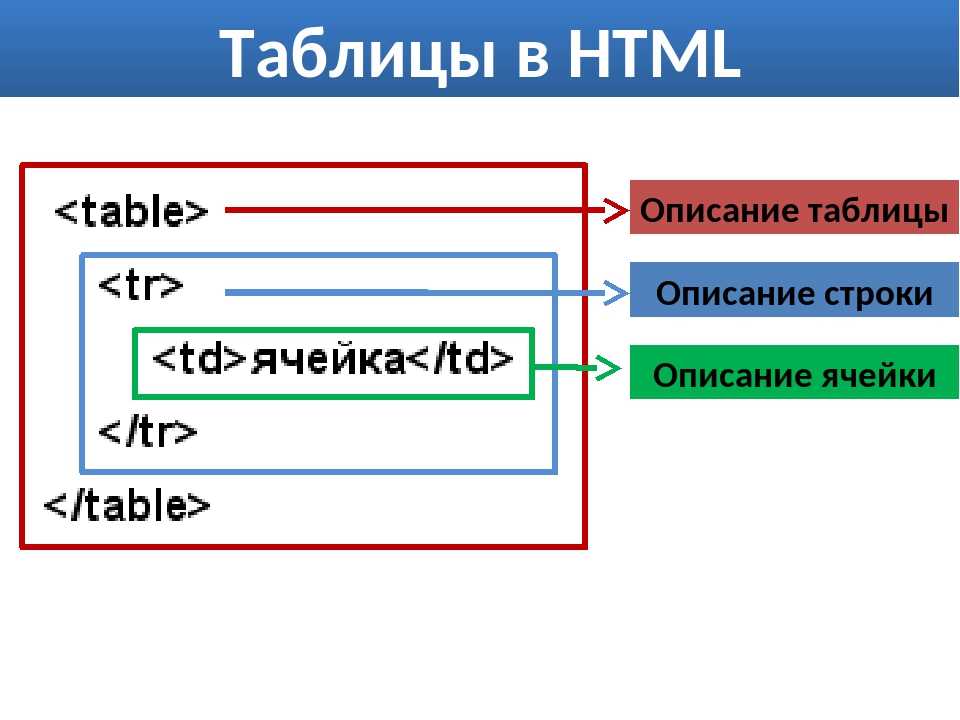 Но он вообще-то применяется только для блочных элементов, а упомянутые теги — строчные.
Но он вообще-то применяется только для блочных элементов, а упомянутые теги — строчные.
Поэтому некоторые значения Align для Img (например, задание обтекания картинки текстом) будут означать совсем иное, нежели при использовании этого же атрибута в блочных элементах (параграфах P, заголовках h2-H6 и т.п.).
Вообще, выравнивание картинок с помощью Align при использовании в Img можно разделить на две группы.
Итак, что же происходит, когда мы вставляем графический файл в текст документа? Фактически он встает как одна большая буква:
По умолчанию используется выравнивание по нижнему краю, т.е. добавление в элемент Img атрибута align=»bottom» ничего не изменит. Но зато можно попробовать задать выравнивание картинки по верхнему краю, добавив в элемент align=»top»:
<img src="https://ktonanovenkogo.ru/image/rss_no_drop1.png" align="top">
В этом случае произошло выравнивание текста в строке, где расположена фотография, по верхнему ее краю.
Возможно еще одно значение этого атрибута align=»middle»:
<img src="https://ktonanovenkogo.ru/image/rss_no_drop1.png" align="middle">
В этом случае текст в строке с картинкой будет выравниваться по середине этого самого рисунка.
Но кроме выравнивания по вертикали в Html предусмотрено и обтекание картинок текстом, для чего используются значения — Left и Right. Эта группа значений атрибута Align сильно отличается от предыдущей.
При использовании значений Left и Right внутри элемента Img мы добиваемся, так называемого, обтекания картинки текстом, которое задается в Html коде. В этом случае рисунок становится плавающим элементом (аналог Float в CSS) и текст начинает ее обтекать.
Например, при align=»left» мы получим такой результат:
<img src="https://ktonanovenkogo.ru/image/rss_no_drop1.png" align="left">
Значение Left в Img означает, что фото плавает в левую сторону, а текст ее обтекает справа. В случае align=»right» картинка будет плавать в правую сторону, а текст ее будет обтекать слева:
В случае align=»right» картинка будет плавать в правую сторону, а текст ее будет обтекать слева:
<img src="https://ktonanovenkogo.ru/image/rss_no_drop1.png" align="right">
При задании обтекания изображения текстом есть один нюанс — текст слишком близко располагается от него, что создает неприятный глазу эффект прилипания. Данную проблему совсем легко решить с помощью CSS свойств padding или margin, но и в чистом Html существует свое решение.
Для этого можно использовать атрибуты элемента Img — Hspace и Vspace. С помощью них отжимается обтекающий текст от изображения. Hspace задает отступы слева и справа от изображения до обтекающего его текста, а Vspace — сверху и снизу. Отступы задаются в пикселах, например:
<img src="https://ktonanovenkogo.ru/image/rss_no_drop1.png" align="left" hspace="30" vspace="30">
Background — как сделать фон для сайта в чистом Html
Графические файлы можно использовать не только как элементы кода страницы, но и как заливку в качестве ее фона.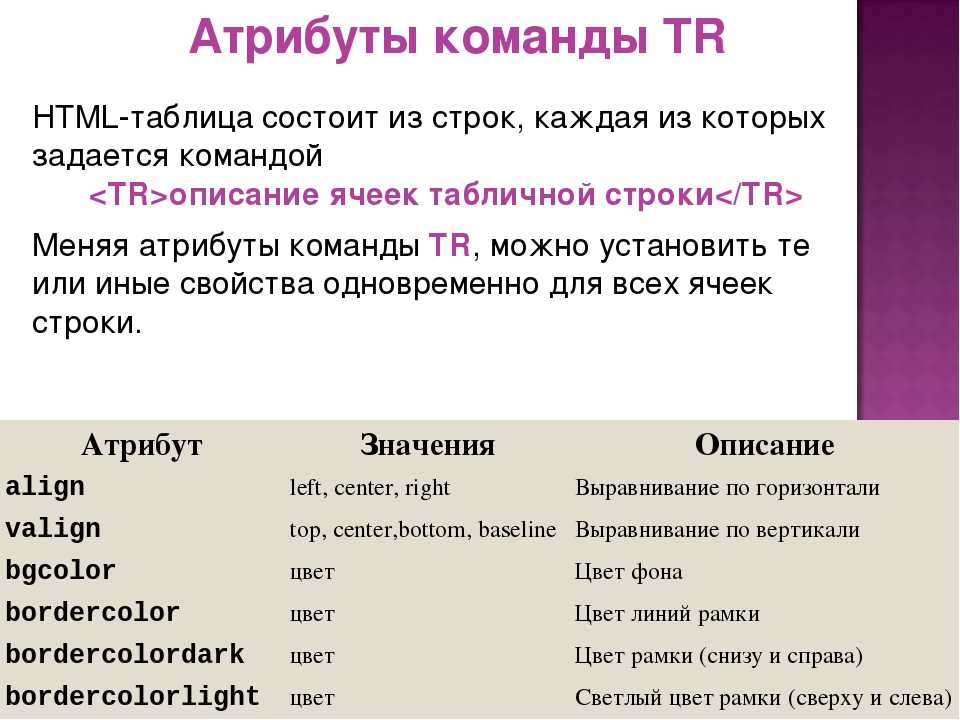 Вообще, фон для сайта в языке Html можно задать либо цветом, либо с помощью фоновых изображений. Ну, а в современной верстке с использованием свойств CSS , фоновые картинки (background image) являются одним из основных элементов, ибо никаких оформительских элементов, вставленных с помощью Img на страницах современных сайтов, нет.
Вообще, фон для сайта в языке Html можно задать либо цветом, либо с помощью фоновых изображений. Ну, а в современной верстке с использованием свойств CSS , фоновые картинки (background image) являются одним из основных элементов, ибо никаких оформительских элементов, вставленных с помощью Img на страницах современных сайтов, нет.
Поэтому фоновые изображения играют очень важную роль в современной верстке с использованием CSS (поговорим об этом в приведенной статье). Пока же мы рассмотрим, как это все делается в чистом Html с помощью атрибута Background элемента Body и тегов таблицы Table, показывает путь до графического файла, которым будет залита web страница или же таблица (или ее отдельная ячейка).
Например, добавив в Body атрибут Background следующего вида:
<body background="https://ktonanovenkogo.ru/image/bgkletka.gif">
Мы получим фон для нашего сайта, состоящий из размноженной фотки, которой будет заполнена вся видимая область на манер плитки:
Фоновое изображение, начиная с левого верхнего угла, повторяется сразу по двум осям (абсцисс и ординат). Последующее состыковывается с предыдущим и т.д. Кстати, если вы захотите залить фон страницы или таблицы одним цветом, то для этого вам нужно использовать уже не Background, а атрибут bgcolor, в качестве значения которого вы может вставить код цвета, например, так:
Последующее состыковывается с предыдущим и т.д. Кстати, если вы захотите залить фон страницы или таблицы одним цветом, то для этого вам нужно использовать уже не Background, а атрибут bgcolor, в качестве значения которого вы может вставить код цвета, например, так:
<body bgcolor="#f0f8ff">
То получим следующий цвет фона заданный через bgcolor:
Точно так же, как и в случае с атрибутом background, bgcolor можно еще использовать и для задания фона всей таблицы или же отдельных ее элементов.
Внимание! Атрибуты bgcolor и background сейчас не рекомендуются к использованию. Как и другие описанные выше атрибуты, задающие обтекание и отступы. Вместо них нужно использовать соответствующие CSS свойства.
Удачи вам! До скорых встреч на страницах блога KtoNaNovenkogo.ru
Тег | HTML справочник
HTML тегиЗначение и применение
Изображения в HTML документе определяются тегом <img>.
Обращаю Ваше внимание, что элемент <img> имеет два обязательных атрибута: src, который определяет URL адрес изображения (допускается использовать как абсолютный, так и относительный адрес) и alt, который указывает альтернативный текст для изображения (для того случая, если изображение по каким-то причинам не было загружено).
Поддержка браузерами
| Тег | Chrome | Firefox | Opera | Safari | IExplorer | Edge |
|---|---|---|---|---|---|---|
| <img> | Да | Да | Да | Да | Да | Да |
Атрибуты
| Атрибут | Значение | Описание |
|---|---|---|
| align | left right top bottom middle | Не поддерживается в HTML5. Определяет выравнивание изображения в соответствии с окружающими элементами. |
| alt | text | Определяет альтернативный текст для изображения (для того случая, если изображение по каким-то причинам не было загружено). Является обязательным атрибутом. Является обязательным атрибутом. |
| border | pixels | Не поддерживается в HTML5. Определяет ширину границы вокруг изображения. |
| crossorigin | anonymous use-credentials | Атрибут определяет, используется ли CORS при загрузке изображения. Изображения, загруженные с помощью CORS, могут использоваться в элементах <canvas>, при этом функциональность последних не ограничивается. У этого атрибута есть 2 допустимых значения: anonymous В этом случае перед загрузкой изображения выполняется кросс-доменный запрос (Origin: HTTP header), при этом не передаются параметры доступа (такие как: cookie, сертификат X.509, логин/пароль для базовой аутентификации по HTTP). В ответе сервера должен присутствовать заголовок Access-Control-Allow-Origin: HTTP header, иначе, использование изображения в <canvas> ограничивается. use-credentials Перед загрузкой изображения выполняется кросс-доменный запрос (Origin: HTTP header) с указанием параметров доступа (в виде — cookie, сертификата или пары логин/пароль).  В ответе сервера должен присутствовать заголовок Access-Control-Allow-Origin: HTTP header, иначе, использование изображения в <canvas> ограничивается. В ответе сервера должен присутствовать заголовок Access-Control-Allow-Origin: HTTP header, иначе, использование изображения в <canvas> ограничивается.Если данный атрибут не задан, то CORS при загрузке изображения не используется (отсутствует заголовок Origin: HTTP header), и как следствие, использование изображения в <canvas> ограничивается всегда. При неверном значении атрибута (содержится некорректное значение) используется значение anonymous. |
| height | pixels | Определяет высоту изображения. |
| hspace | pixels | Не поддерживается в HTML5. Определяет пробелы слева и справа от изображения. |
| ismap | ismap | Сообщает браузеру, что изображение является серверной картой-изображением. |
| longdesc | URL | Определяет URL адрес с аннотацией к изображению (URL более длинного, чем в атрибуте alt, описания изображения). |
| src | URL | Задает URL адрес изображения (допускается использовать как абсолютные, так и относительные адреса). Является обязательным атрибутом. Является обязательным атрибутом. |
| usemap | #mapname | Ссылается на элемент <map>, содержащий координаты для клиентской части карты-изображения. |
| vspace | pixels | Не поддерживается в HTML5. Определяет пробелы сверху и снизу изображения. |
| width | pixels | Определяет ширину изображения. |
Пример использования
<!DOCTYPE html> <html> <head> <title>Пример использования тега <img></title> </head> <body> <img src = "10.jpg" alt = "ничоси" width = "200" height = "200" title = "ничоси"> </body> </html>
Результат добавления изображения, с помощью тега <img> на HTML страницу:
Пример использование тега <img> в HTML документе.Изображение как ссылка
Допускается использование изображения в качестве ссылки, для этого необходимо поместить наше изображение (тег <img>) между отрывающим и закрывающим тегом <a>:
<!DOCTYPE html> <html> <head> <title>Пример использования изображения в качестве ссылки</title> </head> <body> <a href = "http://yandex.ru"> <img src = "10.jpg" alt = "Поиск в Яндекс"> </a> </body> </html>
При этом при клике по картинке будет осуществлён переход по заданой ссылке (в нашем случае откроется сайт компании Яндекс):
Отличия HTML 4.01 от HTML 5
В HTML 5 была прекращена поддержка атрибутов align, border, hspace, vspace.Значение CSS по умолчанию
img {
display: inline-block;
}
Поддержка глобальных атрибутов
Элемент поддерживает «глобальные атрибуты».
Атрибуты событий
Элемент поддерживает «атрибуты событий».
HTML тегиКак вставить изображение в HTML, тег img и его атрибуты
Оглавление:
- Тег <img> и расположение папки с изображениями
- Атрибуты ширины width и высоты height
- Атрибут alt для альтернативной подписи
- Атрибут align для выравнивания изображения
- Атрибут title для всплывающей подсказки
Здравствуйте, уважаемые читатели сайта Uspei. com. Сегодня перейдем к более интересной теме, а именно вставка изображений. Для того, чтобы наш браузер быстро загружал и открывал страницу с картинкой нам нужно ОПТИМИЗИРОВАННОЕ изображение (о том для чего и как оптимизировать изображения читайте тут). Для того, что бы скачать такое заранее оптимизированное изображение перейдите по ссылке и сохраните эту картинку, нажав правой клавишей мыши и выбрав «Сохранить картинку как».
com. Сегодня перейдем к более интересной теме, а именно вставка изображений. Для того, чтобы наш браузер быстро загружал и открывал страницу с картинкой нам нужно ОПТИМИЗИРОВАННОЕ изображение (о том для чего и как оптимизировать изображения читайте тут). Для того, что бы скачать такое заранее оптимизированное изображение перейдите по ссылке и сохраните эту картинку, нажав правой клавишей мыши и выбрав «Сохранить картинку как».
К оглавлению ↑
Тег <img> и расположение папки с изображениями
Для хранения изображений мы в нашей папке HTML создадим еще одну папку «Images», и поместим картинку туда.
Давайте попробуем вставить нашу картинку с изображением между заголовком и первым абзацем. Для этого в коде пропишем наш тег <img>. Это сокращение от английского слова image – изображение и это одинарный тег.
Сам тег <img> браузеру ничего особо не говорит. Поэтому мы должны обязательно указать атрибуты для тега. Самый главный из атрибутов – это атрибут src – источник. Мы должны указать источник нашей картинки. В нашем случае картинка находится внутри папки images относительно папки HTML. Т.е. нам необходимо указать, что наша картинка alarm.jpg находится в папке images. И вот как это выглядит.
Поэтому мы должны обязательно указать атрибуты для тега. Самый главный из атрибутов – это атрибут src – источник. Мы должны указать источник нашей картинки. В нашем случае картинка находится внутри папки images относительно папки HTML. Т.е. нам необходимо указать, что наша картинка alarm.jpg находится в папке images. И вот как это выглядит.
<img src="images/alarm.jpg">
При таком указании атрибута для тега <img>, браузер при встрече с данным кодом, зайдет в папку images и возьмет файл – картинку alarm.jpg.
Но это еще не все. Желательно также указать еще и ширину с высотой данной картинки, потому что браузер должен точно знать, сколько места отвести под это изображение, и вся загрузка будет происходить быстрее и самое главное без смещений блоков.
К оглавлению ↑
Атрибуты ширины width и высоты height
Если же мы не укажем размеры, браузер также отобразит картинку правильно, но это займет у него чуть больше времени, потому что ему придется сначала загрузить картинку и только после этого он сможет определить, сколько места ему нужно выделить. Если же указать размеры для изображения изначально, то это браузеру упростит задачу. Кроме того, изменив в коде размер изображения, браузер также изменит его размеры согласно указанным размерам.
Если же указать размеры для изображения изначально, то это браузеру упростит задачу. Кроме того, изменив в коде размер изображения, браузер также изменит его размеры согласно указанным размерам.
Чтобы узнать размер картинки, нажмите по ней правой кнопкой мыши и выберите пункт меню «Свойства». Далее перейдите на вкладку «Подробно».
Как видно, ширина у картинки 307 пикселей, а высота – 450 пикселей. Давайте пропишем размеры в коде:
<img src="images/alarm.jpg">
К оглавлению ↑
Атрибут alt для альтернативной подписи
Еще один атрибут тега <img>, который желательно указывать при добавлении изображения – это alt. Он предназначен для тех пользователей интернет, у кого отображение картинок в браузере отключено. Т.е. если картинки в браузере будут отключены, вместо нашей картинки пользователь увидит то слово или словосочетание, которое мы пропишем для атрибута alt. Кроме того, поисковые системы при определении ценности вашего сайта ориентируются на атрибут alt у изображений, поэтому его постановка обязательна.
<img src="images/alarm.jpg" width = "307" alt="Будильник">
Эти четыре атрибута для тега <img> желательно указывать при добавлении на страницу картинок. Еще раз укажу эти четыре атрибута: источник, ширина, высота и альтернативный текст.
Давайте проверим отображение:
Рисунок у нас появился именно в том месте, где и должен был. Но если вы заметили, хотя картинка у нас всего 307 пикселей в ширину, браузер отводит ей всю строку полностью. Очень часто возникает задача сделать так, чтобы текст после картинки обтекал ее, т.е. встал на одной строке с ней. Такая возможность существует. Реализуется она при помощи знакомого нам атрибута align – выравнивание.
К оглавлению ↑
Атрибут align для выравнивания изображения
Данный атрибут применим для нашего тега <img>. Для этой картинки мы можем указать выравнивание по правому краю (right), тогда картинка уйдет в правую часть экрана, и текст ее будет обтекать слева. Или мы можем указать выравнивание по левому краю (left) – тогда картинка уйдет в левую часть экрана, и текст будет обтекать ее справа. Давайте пропишем выравнивание по левому краю для нашего тега <img>.
Или мы можем указать выравнивание по левому краю (left) – тогда картинка уйдет в левую часть экрана, и текст будет обтекать ее справа. Давайте пропишем выравнивание по левому краю для нашего тега <img>.
<img src="images/alarm.jpg" width = "307" alt="Будильник" align="left">
Теперь давайте проверим, что получилось в браузере.
Видно, что текст обтекает картинку с правой стороны, потому что мы дали для картинки выравнивание по левому краю. Теперь давайте изменим выравнивание на правый край.
<img src="images/alarm.jpg" width = "307" alt="Будильник" align="right">
К оглавлению ↑
Атрибут title для всплывающей подсказки
И наконец также один из самых важных атрибутов — «title» — он делает подсказку для изображения при наведении на него мышкой.
<img src="images/alarm.jpg" width = "307" alt="Будильник" align="right" title="Изображение старого будильника ">
Теги: Armhtmlбазовый-курс-htmlизображенияинтернет
Мы в соцсетях:
Тег | HTML справочник
Поддержка браузерами
Описание
Для вставки графических изображений в HTML-документ используется HTML тег <img> (img сокращение от англ. слова image — изображение). Изображения не вставляются напрямую на веб-страницу, тег содержит лишь ссылку на изображение и создает требуемого размера пространство, в котором отображается картинка в графическом формате GIF, JPEG или PNG:
слова image — изображение). Изображения не вставляются напрямую на веб-страницу, тег содержит лишь ссылку на изображение и создает требуемого размера пространство, в котором отображается картинка в графическом формате GIF, JPEG или PNG:
- JPG — наиболее распространенный формат для фотографий. Изображения с расширением .jpg отображают миллионы цветов, что особенно важно для точного отображения различных оттенков и градиентов в фотографиях. Однако, такие изображения не могут содержать прозрачные области.
- GIF используется для простой графики, например, такой как логотипы. Изображения в формате GIF не используются для фотографий, потому что они не могут содержать столько цветовой информации как JPG-изображения. Однако GIF-изображения могут иметь прозрачные области и могут быть сжаты в файлы очень маленьких размеров. Также формат GIF поддерживает анимацию.
- PNG — формат изображений, позволяющий, также как и JPG, отображать миллионы цветов и содержать прозрачные области.
 Однако, как правило, изображения с расширением .png имеют несколько больший размер, чем JPG или GIF.
Однако, как правило, изображения с расширением .png имеют несколько больший размер, чем JPG или GIF.
HTML тег <img> имеет два обязательных атрибута: src и alt.
Атрибут src выполняет важную роль в отображении графики на странице — задает путь (относительный или абсолютный) к изображению, которое технически не вставляется на страницу: браузер отображает изображение на которое ведет ссылка.
Атрибут alt задает альтернативный текст для изображения, который будет отображен только в том случае, когда изображение не может быть отображено (указан не правильный путь или картинка была удалена).
При необходимости изображение можно сделать ссылкой, для этого нужно всего лишь поместить тег <img> внутрь элемента <a>. При этом вокруг изображения появится рамка, которая легко убирается с помощью CSS:
<a href="#"><img src="image.png" alt="красивая картинка"></a>
Изображения также могут быть использованы в качестве карт-изображений — это когда одно изображение содержит несколько активных областей разной формы, каждая из которых является отдельной ссылкой. Такая карта по внешнему виду ничем не отличается от обычного изображения.
Такая карта по внешнему виду ничем не отличается от обычного изображения.
Примечание: для добавления изображений на веб-страницу вы также можете воспользоваться CSS свойством background-image, которое позволяет обычный задний фон элемента заменить на картинку.
Атрибуты
- src:
- Указывает браузеру расположение (URL-адрес) нужного изображения. Пример »
- alt:
- Предоставляет текстовое описание картинки, выводимое на экран только в случае, если картинка по каким-либо причинам не может быть отображена.
Примечание: для создания всплывающей подсказки, при наведении курсора мыши на картинку, нужно использовать глобальный атрибут title. В качестве значения атрибута выступает произвольная строка, в которой можно сообщить дополнительную информацию о картинке.
Пример » Если картинка используется в качестве украшения веб-страницы и не несет в себе никакой смысловой нагрузки, то вместо описания картинки в качестве значения можно оставить пустую строку (alt=»»).
- height:
- Указывает высоту изображения в пикселях.
- ismap:
- Атрибут ismap является атрибутом булева типа. Его присутствие указывает браузеру, что картинка является частью карты-изображения расположенной на сервере (карта-изображение — изображение с интерактивными областями). Допустимые значения логического атрибута ismap:
<img ismap> <img ismap="ismap"> <img ismap="">
При нажатиии на интерактивную область карты-изображения, координаты клика отправляются на сервер в строке запроса URL-адреса.Примечание: атрибут ismap используется только если элемент <img> является дочерним элементом тега <a>, содержащего атрибут href.
- usemap:
- Определяет изображение в качестве карты-изображения. Значение (обязательно должно начинаться с символа «#»), указанное в данном атрибуте, ассоциируется со значением атрибута name или id тега <map> и создает связь между элементами <img> и <map>.
 Пример »
Пример »
Примечание: атрибут usemap нельзя использовать, если элемент <img> является потомком элемента <a> или <button>.
- width:
- Указывает ширину изображения в пикселях.
Примечание: всегда указывайте атрибуты width и height для изображения. В этом случае пространство требуемое для изображения будет заранее резервироваться браузером при загрузке страницы. Поскольку браузер сам не может заранее вычислить размер изображения, без этих атрибутов разметка страницы во время загрузки может отображаться некорректно, до тех пор пока изображение не будет загружено. Это будет особенно ощутимо для тех пользователей, у которых медленный интернет.
Тег <img> так же поддерживает Глобальные атрибуты и События
Стиль по умолчанию
img {
display: inline-block;
}
Пример
<img src="images.jpg" alt="цветок">
Результат данного примера в окне браузера:
HTML тег img
❮ Назад Полный справочник HTML Далее ❯
Пример
Как вставить изображение:
 jpg» alt=»Девушка в куртке»>
jpg» alt=»Девушка в куртке»>
Попробуй сам »
Больше примеров «Попробуй сам» ниже .
Определение и использование
Тег используется для встраивания изображения в HTML-страницу.
Технически изображения не вставляются на веб-страницу; картинки
связаны с веб-страницами. Тег создает пространство для хранения изображения, на которое указывает ссылка.
Тег имеет два обязательных атрибута:
- src — указывает путь к изображению
- alt — Указывает альтернативный текст для изображения, если изображение для некоторых причина не может быть отображена
Примечание: Также всегда указывайте ширину и высоту изображения. Если ширина и высота не указаны, страница может мерцать при отображении изображения. нагрузки.
Совет: Чтобы связать изображение с другим документом, просто вставьте тег внутрь
тег (см.
 пример ниже).
пример ниже).
Поддержка браузера
| Элемент | |||||
|---|---|---|---|---|---|
| | Да | Да | Да | Да | Да |
Атрибуты
| Атрибут | Значение | Описание |
|---|---|---|
| или | текст | Указывает альтернативный текст для изображения |
| перекрестное происхождение | анонимный использование учетных данных | Разрешить использование изображений со сторонних сайтов, которые разрешают доступ к другим источникам, с холстом |
| высота | пикселей | Определяет высоту изображения |
| исмап | ismap | Указывает изображение в качестве карты изображений на стороне сервера |
| загрузка | нетерпеливый ленивый | Указывает, должен ли браузер загружать изображение немедленно или отложить загрузка изображений до выполнения некоторых условий |
| длинное описание | URL-адрес | Указывает URL-адрес подробного описания изображения |
| реферальная политика | без реферера без реферера при переходе на более раннюю версию источник источник-при-перекрестном происхождении небезопасный URL-адрес | Указывает, какую информацию о реферере использовать при получении изображения |
| размеры | размеры | Задает размеры изображений для разных макетов страниц |
| источник | URL-адрес | Указывает путь к образу |
| источник | Список URL-адресов | Задает список файлов изображений для использования в различных ситуациях |
| карта использования | #имя_карты | Указывает изображение в качестве карты изображения на стороне клиента |
| ширина | пикселей | Задает ширину изображения |
Глобальные атрибуты
Тег также поддерживает глобальные атрибуты в HTML.

Атрибуты событий
Тег также поддерживает атрибуты событий в HTML.
Другие примеры
Пример
Выровнять изображение (с помощью CSS):





Попробуйте сами »
Пример
Добавить границу изображения (с помощью CSS):

Попробуйте сами »
Пример
Добавьте левое и правое поля к изображению (с помощью CSS):

Попробуйте сами »
Пример
Добавить верхнее и нижнее поля к изображению (с помощью CSS):
 gif» alt=»Smiley face»>
gif» alt=»Smiley face»>
Попробуйте сами »
Пример
Как вставить изображения из другой папки или с другого веб-сайта:


Попробуйте сами »
Пример
Как добавить гиперссылку на изображение:
Попробуйте сами »
Пример
Как создать карту изображения с кликабельными областями. Каждый регион гиперссылка:

Попробуйте сами »
Связанные страницы
Учебник HTML: изображения HTML
Ссылка HTML DOM: объект изображения элемент со следующими значениями по умолчанию:
Пример
img {
display: inline-block;
}
Попробуйте сами »
❮ Предыдущая Полный справочник HTML Далее ❯
NEW
Мы только что запустили
Видео W3Schools
Узнать
COLOR PICKER
КОД ИГРЫ
Играть в игру
Top Tutorials
Учебник по HTMLУчебник по CSS
Учебник по JavaScript
Учебник How To
Учебник по SQL
Учебник по Python
Учебник по W3.CSS
Учебник по Bootstrap
Учебник по PHP
Учебник по Java
Учебник по C++
Учебник по jQuery
9003
26 Основные ссылки Справочник по HTMLСправочник по CSS
Справочник по JavaScript
Справочник по SQL
Справочник по Python
Справочник по W3.
 CSS
CSS Справочник по Bootstrap
Справочник по PHP
Цвета HTML
Справочник по Java
Справочник по Angular
Справочник по jQuery
Top7 Examples Примеры HTML
Примеры CSS
Примеры JavaScript
Примеры инструкций
Примеры SQL
Примеры Python
Примеры W3.CSS
Примеры Bootstrap
Примеры PHP
Примеры Java
Примеры XML
Примеры jQuery
FORUM | О
W3Schools оптимизирован для обучения и обучения. Примеры могут быть упрощены для улучшения чтения и обучения. Учебники, ссылки и примеры постоянно пересматриваются, чтобы избежать ошибок, но мы не можем гарантировать полную правильность всего содержания. Используя W3Schools, вы соглашаетесь прочитать и принять наши условия использования, куки-файлы и политика конфиденциальности.
Авторское право 1999-2022 по данным Refsnes. Все права защищены.
W3Schools работает на основе W3.CSS.
: Элемент Image Embed — HTML: Язык гипертекстовой разметки
HTML-элемент встраивает изображение в документ.
В приведенном выше примере показано использование элемента :
- Атрибут
srcимеет значение required и содержит путь к изображению, которое вы хотите внедрить. - 9Атрибут 0019 alt содержит текстовое описание изображения, которое не является обязательным, но невероятно полезно для доступности — программы чтения с экрана читают это описание своим пользователям, чтобы они знали, что означает изображение. Альтернативный текст также отображается на странице, если изображение не может быть загружено по каким-либо причинам: например, сетевые ошибки, блокировка контента или гниение ссылок.
Существует множество других атрибутов для достижения различных целей:
- Контроль Referrer/CORS для обеспечения безопасности и конфиденциальности: см.

crossoriginиreferrerpolicy. - Используйте как ширину
- Подсказки адаптивных изображений с размерами
srcset(см. также элемент
В стандарте HTML не указано, какие форматы изображений следует поддерживать, поэтому пользовательские агенты могут поддерживать разные форматы.
Примечание: Руководство по типам и форматам файлов изображений содержит исчерпывающую информацию о форматах изображений и их поддержке веб-браузерами. Этот раздел является просто резюме!
Наиболее часто используемые в Интернете форматы файлов изображений:
- APNG (Animated Portable Network Graphics) — хороший выбор для анимационных последовательностей без потерь (GIF менее эффективен)
- AVIF (формат файла изображения AV1) — хороший выбор как для изображений, так и для анимированных изображений благодаря высокой производительности.

- GIF (формат обмена графикой) — хороший выбор для простых изображений и анимации.
- JPEG (изображение Объединенной экспертной группы по фотографии) — хороший выбор для сжатия неподвижных изображений с потерями (наиболее популярный в настоящее время).
- PNG (Portable Network Graphics) — хороший выбор для сжатия неподвижных изображений без потерь (немного лучшее качество, чем JPEG).
- SVG (масштабируемая векторная графика) — формат векторного изображения. Используйте для изображений, которые должны быть нарисованы точно в разных размерах.
- WebP (формат веб-изображений) — отличный выбор как для изображений, так и для анимированных изображений
Рекомендуется использовать такие форматы, как WebP и AVIF, поскольку они работают намного лучше, чем PNG, JPEG, GIF как для неподвижных, так и для анимированных изображений. WebP широко поддерживается, в то время как AVIF не поддерживается в Safari.
SVG остается рекомендуемым форматом для изображений, которые должны быть точно отрисованы в разных размерах.
При возникновении ошибки при загрузке или рендеринге изображения и при ошибке 9Обработчик события 0020 был установлен на событие error , этот обработчик события будет вызван. Это может произойти в ряде ситуаций, в том числе:
- Атрибут
srcпуст ("") илиnull. - URL-адрес
srcсовпадает с URL-адресом страницы, на которой в данный момент находится пользователь. - Изображение каким-то образом повреждено, что препятствует его загрузке.
- Метаданные изображения повреждены таким образом, что невозможно получить его размеры, а размеры не были указаны в
- Формат изображения не поддерживается агентом пользователя.
Этот элемент включает глобальные атрибуты.
Устаревшие атрибуты
-
выравнивание"> Устаревший Выравнивает изображение с окружающим его контекстом. Используйте свойства CSS
floatи/илиvertical-alignвместо этого атрибута. Допустимые значения:-
верх Эквивалент
выравнивание по вертикали: сверхуиливыравнивание по вертикали: текст-поверх-
средний Эквивалент
вертикального выравнивания: -moz-middle-with-baseline-
снизу Значение по умолчанию, эквивалентное
вертикальному выравниванию: не заданоиливертикальному выравниванию: исходное-
левый Эквивалентно
с плавающей запятой: слева-
справа Эквивалентно
с плавающей запятой: справа
-
-
границаNot for use in new websites."> Устаревший Ширина рамки вокруг изображения. Вместо этого используйте свойство CSS
border.-
hпробелУстаревший Количество пикселей белого пространства слева и справа от изображения. Вместо этого используйте свойство CSS
margin.-
длинное описаниеУстаревший Ссылка на более подробное описание образа. Возможные значения: URL-адрес или элемент
id.Примечание: Этот атрибут упоминается в последней версии W3C, HTML 5.2, но был удален из HTML Living Standard WHATWG. У него неопределенное будущее; авторы должны использовать альтернативу WAI-ARIA, такую как
aria-describedbyилиaria-details.
-
имяУстаревший Имя элемента. Вместо этого используйте атрибут
id.-
в пространствеУстаревший Количество пикселей белого пространства над и под изображением. Вместо этого используйте свойство CSS
margin.
— замененный элемент; он имеет значение
display inline по умолчанию, но его размеры по умолчанию определяются внутренними значениями встроенного изображения, например, inline-block . Вы можете установить такие свойства, как border / border-radius , padding / margin , width , height и т. д. на изображении.
не имеет базовой линии, поэтому, когда изображения используются во встроенном контексте форматирования с
vertical-align : baseline , нижняя часть изображения будет размещена на базовой линии текста.
Вы можете использовать свойство object-position для позиционирования изображения в поле элемента, а свойство свойство object-fit для настройки размера изображения внутри поля (например, должно ли изображение соответствовать размеру поля или заполнять его, даже если требуется отсечение).
В зависимости от типа изображение может иметь внутреннюю ширину и высоту. Однако для некоторых типов изображений внутренние размеры не нужны. Изображения SVG, например, не имеют внутренних размеров, если их корневой элемент не имеет установленной ширины или высоты .
Замещающий текст
В следующем примере на страницу встраивается изображение и замещающий текст для обеспечения доступности.
Ссылка на изображение
Этот пример основан на предыдущем и показывает, как превратить изображение в ссылку. Для этого вставьте тег внутрь тега
. Вы должны сделать так, чтобы альтернативный текст описывал ресурс, на который указывает ссылка, как если бы вместо этого вы использовали текстовую ссылку.
Вы должны сделать так, чтобы альтернативный текст описывал ресурс, на который указывает ссылка, как если бы вместо этого вы использовали текстовую ссылку.
Использование атрибута srcset
В этом примере мы включаем атрибут srcset со ссылкой на версию логотипа с высоким разрешением; это будет загружено вместо изображения src на устройствах с высоким разрешением. Изображение, указанное в атрибуте src , считается кандидатом 1x в пользовательских агентах, поддерживающих исходный набор .
Использование атрибутов srcset и size
Атрибут src игнорируется в пользовательских агентах, поддерживающих srcset , когда включены дескрипторы w . Когда условие мультимедиа (max-width: 600px) соответствует, будет загружено изображение шириной 200 пикселей (это то, которое наиболее точно соответствует 200px ), в противном случае загрузится другое изображение.
<изображение src="часы-демонстрация-200px.png" alt="Часы" srcset="clock-demo-200px.png 200 Вт, clock-demo-400px.png 400 Вт" />
Примечание: Чтобы увидеть изменение размера в действии, просмотрите пример на отдельной странице, чтобы вы могли изменить размер области содержимого.
Хотя элементы имеют невинное применение, они могут иметь нежелательные последствия для безопасности и конфиденциальности пользователей. См. Заголовок Referer: вопросы конфиденциальности и безопасности для получения дополнительной информации и мер по смягчению последствий.
Создание осмысленных альтернативных описаний
Значение атрибута alt должно четко и кратко описывать содержимое изображения. Он не должен описывать наличие самого изображения или имя файла изображения. Если атрибут alt намеренно опущен, поскольку у изображения нет текстового эквивалента, рассмотрите альтернативные методы представления того, что изображение пытается передать.
Не
Do
Если в изображении отсутствует атрибут alt , некоторые программы чтения с экрана могут вместо этого объявлять имя файла изображения. Это может сбивать с толку, если имя файла не соответствует содержимому изображения.
- Альтернативное дерево решений • Изображения • Учебные пособия по веб-доступности WAI
- Альтернативные тексты: полное руководство — Axess Lab
- Как создать отличный замещающий текст: введение | Деке
- MDN Понимание WCAG, пояснения к Руководству 1.1
- Понимание критерия успеха 1.1.1 | Понимание W3C WCAG 2.0
Идентификация SVG как изображения
Из-за ошибки VoiceOver VoiceOver неправильно объявляет изображения изображений SVG. Включите role="img" во все элементов с исходными файлами SVG, чтобы вспомогательные технологии правильно объявляли SVG как содержимое изображения.

Атрибут title
Атрибут title не является приемлемой заменой атрибута alt . Кроме того, избегайте дублирования значения атрибута alt в атрибуте title , объявленном на том же изображении. Это может привести к тому, что некоторые программы чтения с экрана дважды объявят описание, что создаст путаницу.
Атрибут title также не следует использовать в качестве дополнительной информации о субтитрах для сопровождения 9 изображений.Описание 0019 альтернатива . Если изображению нужна подпись, используйте элементы figcaption и figcaption .
Значение атрибута title обычно представляется пользователю в виде всплывающей подсказки, которая появляется вскоре после прекращения перемещения курсора по изображению. Хотя этот может предоставить дополнительную информацию пользователю, не следует предполагать, что пользователь когда-либо увидит ее: у пользователя может быть только клавиатура или сенсорный экран. Если у вас есть информация, которая особенно важна или ценна для пользователя, представьте ее встроенным способом, используя один из методов, упомянутых выше, вместо использования
Если у вас есть информация, которая особенно важна или ценна для пользователя, представьте ее встроенным способом, используя один из методов, упомянутых выше, вместо использования название .
- Использование атрибута заголовка HTML – обновлено | Группа Пачиелло
| Спецификация |
|---|
| Стандарт HTML # the-img-element |
Таблицы загружаются только в браузере с поддержкой BCD. Включите JavaScript для просмотра данных.
- Изображения в HTML
- Руководство по типам и форматам файлов изображений
- Адаптивные изображения
-
<картинка>,<объект>и<вставка>элементы - Другие свойства CSS, связанные с изображением:
object-fit,object-position,image-orientation,image-renderingиimage-resolution.
Последнее изменение: , участниками MDN
Теги HTML Руководство по добавлению изображений в ваши веб-документы »
В тегах HTML
Раскрытие информации: Ваша поддержка помогает сайту работать! Мы зарабатываем комиссионные за некоторые услуги, которые мы рекомендуем на этой странице. Узнайте больше
- Элемент веб-изображений
- : рекомендации и HTML-код в одном полезном руководстве
- Что делает
HTML-теги Руководство по добавлению изображений в веб-документы? - Тег
используется для вставки изображения в документ.
- Дисплей
- встроенный
- Нулевой элемент
- Этот элемент не должен содержать никакого содержимого и не нуждается в закрывающем теге.
Содержание
- 1 Пример кода
- 2 Использование
TAG
- 2.1 Вставка против блока
- 2,2 Акцентивные изображения
- 3 Умореченный
Атримируты
- 3 Умореченный
атримируйте
- .
 5 Атрибуты img
5 Атрибуты img
Пример кода
Использование тега
![]()
Элемент — это наиболее простой способ отображения статического изображения на странице. Обычно вы должны использовать его всякий раз, когда изображение на самом деле является частью контента (в отличие от использования изображения как части дизайна страницы).
Все теги должны иметь определенный атрибут
src . Это определяет изображение, которое будет отображаться. Как правило, src — это URL-адрес, но в некоторых случаях также может использоваться представление данных изображения.
Встроенное или блочное
Интуитивно изображение выглядит как блочный элемент. Он имеет определенную ширину и высоту и не может быть разбит на несколько строк. Он ведет себя как блок .
К сожалению, по историческим причинам спецификация HTML (и все браузеры по умолчанию) рассматривают тег как встроенный элемент.
 Из-за того, как браузеры обрабатывают пустое пространство, это может вызвать проблемы, если вы не будете осторожны.
Из-за того, как браузеры обрабатывают пустое пространство, это может вызвать проблемы, если вы не будете осторожны.
Эта комбинация текста и изображения плохо смотрится в большинстве браузеров.
Эта комбинация текста и изображения плохо выглядит в большинстве браузеров.
Есть как минимум два простых способа это исправить. Самое простое — просто убедиться, что перед вашим изображением и после него есть разрыв строки. Это нормально, если вы не очень заботитесь об обтекании текста вокруг изображения.
Это какой-то текст, который появляется над изображением.
Вот другой текст под изображением.
Это текст, который появляется над изображением.
Вот еще текст под изображением.
Лучший и более систематический способ решения проблемы встроенных изображений — включение изображений в блочные элементы с помощью CSS.
изображение {
дисплей: блок;
}
Это некоторый текст, который появляется над изображением.Вот другой текст под изображением.
#block-img img {
display: block;
}
Это какой-то текст, который появляется над изображением. Вот какой-то другой текст под изображением.
Использование дисплея : блок; Правило CSS — это хороший способ представления изображений по умолчанию, который вы затем можете использовать для других типов представления, таких как обтекание текстом изображения в потоке статьи.
Адаптивные изображения
Важно убедиться, что изображения правильно отображаются на экранах различной ширины и размеров окон. Один из самых простых способов добиться этого — использовать CSS для установки ширина (или максимальная ширина ) до 100% . Это гарантирует, что изображение никогда не будет слишком большим для своего контейнера. При использовании в сочетании с системой гибкой сетки это оптимизирует размер отображаемых изображений для экранов различной ширины.
Это гарантирует, что изображение никогда не будет слишком большим для своего контейнера. При использовании в сочетании с системой гибкой сетки это оптимизирует размер отображаемых изображений для экранов различной ширины.
изображение {
ширина: 100%;
высота: авто;
}
# отзывчивая ширина изображения {
ширина: 100%;
высота: авто;
}
Есть два других метода, которые вы должны знать для адаптивных изображений:
- Использование атрибута изображения
srcsetдля указания нескольких размеров одного изображения. - Использование элемента
Устарело
![]()
атрибуты Элемент был частью спецификации HTML почти с самого начала и был важной частью HTML-дизайна страниц еще до появления современных браузеры, CSS3 или семантическая разметка.
 Из-за этой истории существует большое количество устаревших (больше не используемых) атрибутов, которые ранее использовались с
Из-за этой истории существует большое количество устаревших (больше не используемых) атрибутов, которые ранее использовались с элемент.
Многие устаревшие атрибуты связаны с макетом и позиционированием, другие связаны с поведением браузера. В большинстве случаев CSS является предпочтительным методом для достижения этих эффектов макета. В других случаях JavaScript — лучший способ получить желаемые результаты.
Устаревшие атрибуты отмечены ниже красным. Там, где это возможно, мы предоставили дополнительную информацию о том, как добиться желаемого эффекта с использованием современных стандартов.
Для получения дополнительной информации об устаревших тегах и других изменениях в спецификации HTML см. нашу статью о HTML5.
Адам Вуд
Адам — технический писатель, специализирующийся на документации и руководствах для разработчиков.
Browser Support for img
| All | All | All | All | All | All |
Attributes of img
| Имя атрибута | Значения | Примечания |
|---|---|---|
| crossorigin | Указывает, что в HTTP-запросе следует использовать заголовки CORS, и указывает, следует ли использовать учетные данные. | |
| height | Определяет внутреннюю высоту файла изображения в пикселях CSS. | |
| srcset | Определяет несколько размеров одного и того же изображения, позволяя браузеру выбирать соответствующий источник изображения. | |
| альтернативный | Определяет альтернативный текст, который может быть представлен вместо изображения. | |
| имя | Идентифицировал изображение или предоставил дополнительную информацию о нем. Устарело в HTML 4.0 в пользу других атрибутов. | |
| longdesc | Определяет URL-адрес, по которому можно найти дополнительную информацию об изображении. Он был выписан из спецификации HTML5, но его статус не так ясен, как другие устаревшие функции. | |
| ширина | Указывает внутреннюю ширину изображения в пикселях CSS. | |
| align | Ранее использовался для указания выравнивания и размещения изображения относительно окружающего текста. Он устарел и не должен использоваться. Он устарел и не должен использоваться. | |
| граница | Ранее использовалась для определения границы элемента изображения. Он устарел и больше не должен использоваться. | |
| hspace | Ранее использовался для добавления горизонтального пространства с обеих сторон изображения. Сейчас это устарело. | |
| ismap | Идентифицирует изображение как карту изображения на стороне сервера. При нажатии на содержащую якорную ссылку координаты мыши будут включены в запрос. | |
| usemap | Указывает карту изображения на стороне клиента, которая будет использоваться с изображением. | |
| lowsrc | Задает версию изображения меньшего размера или более низкого качества. | |
| naturalsizeflag | Этот атрибут ничего не делает. Когда-то он использовался проприетарной программной системой. | |
| nosave | Предназначен для предотвращения загрузки изображений пользователями. Никогда не был частью спецификации HTML и широко не применялся. Никогда не был частью спецификации HTML и широко не применялся. | |
| dynsrc | Ранняя неудачная попытка включить собственное воспроизведение видео в HTML. | |
| элементы управления | Переключаемые элементы управления медиаплеером при использовании в сочетании с атрибутом dynsrc. Оба атрибута теперь устарели. | |
| цикл | Ранее использовался для указания количества раз, которое должно воспроизводиться видео, при использовании в сочетании с атрибутом dynsource. Оба атрибута устарели. | |
| start | Используется вместе с атрибутом dynsrc для добавления видео, которое будет загружаться в поддерживаемых браузерах вместо изображения, которое в противном случае отображалось бы. | |
| подавление | Используется ныне несуществующим браузером Netscape для подавления отображения изображения до завершения загрузки изображения. | |
| src | Указывает URL-адрес отображаемого изображения. |
Тег HTML
❮ Пред. Следующий ❯
Тег используется для вставки изображения в документ HTML. Само изображение не вставляется напрямую в документ, браузер вставляет HTML-изображение из источника, указанного в теге
.
Для элемента есть два обязательных атрибута: src, который используется для отображения источника изображения, и alt, который определяет альтернативный текст для изображения.
Чтобы сделать изображения HTML интерактивными, необходимо поместить тег внутрь тега , который используется для вставки ссылки на изображение HTML.
Тег пуст, значит, закрывающий тег не требуется. Он содержит только атрибуты. Но в XHTML тег (
) должен быть закрытым (
).
Пример тега HTML
<голова>
Название документа
<тело>
Заголовок
Это фото Алека
 jpeg" alt="Aleq"/>
jpeg" alt="Aleq"/>
Попробуй сам »
Мы можем использовать CSS для изменения первоначального вида изображения.
Пример тега
<голова>
Название документа
<стиль>
картинка {
радиус границы: 50%;
граница: пунктирная 4 пикселя #077cb9;
ширина: 300 пикселей;
дисплей: блок;
поле: 0 авто;
}
<тело>
<дел>

Попробуй сам »
Атрибут src (источник) показывает источник изображения. Это необходимо, так как определяет путь к изображению. Значением атрибута href может быть либо имя файла, либо его URL.
Атрибут alt определяет альтернативное имя изображения. Это необходимо и для тега . Его значением является описательный текст, отображаемый в браузере перед загрузкой изображения.
 Браузер также показывает этот текст, когда вы наводите курсор на изображение.
Браузер также показывает этот текст, когда вы наводите курсор на изображение.
Мы рекомендуем включать ключевые слова в альтернативный текст. Это повысит рейтинг сайта в поисковых системах.
Пример тега HTML
<голова>
Название документа
<тело>

Попробуй сам »
Существует новый атрибут загрузки HTML, который позволяет откладывать загрузку изображений и iframe до тех пор, пока они не будут близки к отображению. У WHATWG есть запрос на добавление этой функции, и она уже является частью Chromium (начиная с версии 76).
Поддерживаемые значения атрибута загрузки включают:
- «ленивый», который откладывает загрузку до тех пор, пока изображение или iframe не достигнет порогового расстояния от области просмотра.
- «нетерпеливый», который немедленно загружает ресурс.

- «авто», что является поведением по умолчанию, загружает ресурс.
Вы можете использовать значение lazy, чтобы воспользоваться встроенной в браузер отложенной загрузкой:
разработка веб-сайтов и приложений, которая откладывает загрузку ресурсов на странице до более позднего момента времени, когда эти ресурсы потребуются, вместо того, чтобы загружать их заранее. Эти методы помогают повысить производительность и использование ресурсов устройства, сокращая связанные с этим расходы.
Форматы файлов изображений являются стандартизированными средствами организации и хранения цифровых изображений. Формат файла изображения может хранить данные в несжатом формате, сжатом формате (который может быть без потерь или с потерями) или в векторном формате. (Википедия).
Каждый пользовательский агент поддерживает разные форматы изображений. Вот список распространенных форматов изображений:
При загрузке изображения могут возникнуть некоторые ошибки.
Если для события ошибки был установлен обработчик события onerror, этот обработчик события будет вызван. Здесь вы можете найти ситуации, когда это может произойти:
- Атрибут src пуст ("") или равен нулю.
- URL-адрес источника и URL-адрес страницы, на которой в данный момент находится пользователь, совпадают.
- Некоторые повреждения изображения препятствуют его загрузке.
- Метаданные изображения повреждены таким образом, что невозможно получить его размеры, а в атрибутах тега
не указаны размеры.
- Формат не поддерживается агентом пользователя.
Тег поддерживает глобальные атрибуты и атрибуты событий.
HTML-теги изображений — инженерно-технические услуги
Чтобы разместить изображение на веб-странице, вам потребуется графический файл в структуре веб-каталога. Это очень хорошая практика - размещать все ваши изображения в папке, чтобы поддерживать порядок на вашем веб-сайте. Веб-браузеры могут отображать только несколько типов графических файлов. Это: GIF и JPEG. Некоторые из новейших веб-браузеров также могут отображать файлы PNG. (Если вы точно не знаете, что ваши зрители будут использовать новейшие браузеры для просмотра вашей страницы, лучше не использовать формат изображения PNG, поскольку он несовместим с Internet Explorer и более ранними браузерами.) Если у вас есть графика в любом другом формат, его нужно будет преобразовать в один из совместимых форматов, перечисленных выше. Дополнительные сведения см. в разделе Основы веб-изображений.
Это: GIF и JPEG. Некоторые из новейших веб-браузеров также могут отображать файлы PNG. (Если вы точно не знаете, что ваши зрители будут использовать новейшие браузеры для просмотра вашей страницы, лучше не использовать формат изображения PNG, поскольку он несовместим с Internet Explorer и более ранними браузерами.) Если у вас есть графика в любом другом формат, его нужно будет преобразовать в один из совместимых форматов, перечисленных выше. Дополнительные сведения см. в разделе Основы веб-изображений.
Этот тег отображает графическое изображение на вашей веб-странице. Тег изображения не требует конечного тега.
- Атрибуты тега
- align — Этот атрибут выравнивает изображение на вашей странице. Это также может привести к тому, что любой текст рядом с изображением будет смещен в сторону. Есть много значений, которые вы можете использовать, по умолчанию используется «базовый уровень».
 Я бы посоветовал вам поэкспериментировать с этими значениями в редакторе HTML, чтобы лучше понять, чем они отличаются друг от друга.
Я бы посоветовал вам поэкспериментировать с этими значениями в редакторе HTML, чтобы лучше понять, чем они отличаются друг от друга.- по левому краю — выравнивает изображение по левому краю страницы и оборачивает следующий текст вокруг изображения
- справа — выравнивает изображение по правому краю страницы и оборачивает текст, следующий за изображением.
- top — выравнивает верх изображения с окружающим текстом.
- texttop — выравнивает верхнюю часть изображения по самому высокому тексту строки.
- middle - выравнивает середину изображения с окружающим текстом.
- absmiddle - выравнивает изображение по середине текущей строки.
- baseline — выравнивает изображение по базовой линии текущей строки.
- низ — выравнивает низ изображения с окружающим текстом.
- абсботтом - выравнивает изображение по низу текущей строки.

- center — выравнивает центр изображения с окружающим текстом.
- alt — предоставляет текстовое описание изображения. Это важный атрибут, если вы хотите создавать веб-страницы для пользователей с нарушениями зрения. Кроме того, некоторые браузеры отображают этот текст, когда указатель мыши находится над изображением, поэтому это способ отобразить дополнительную информацию об изображении. И этот текст также будет отображаться при загрузке изображения в браузере, что очень полезно для людей с медленным подключением к Интернету.
- граница — управляет толщиной границы вокруг изображения. Если вы заключили изображение в тег ссылки
- высота и ширина — Эти атрибуты определяют высоту и ширину изображения в пикселях.
 Значение всегда должно совпадать с фактическим размером изображения. Вы никогда не должны пытаться увеличить или уменьшить размер изображения на своей веб-странице, изменив атрибуты высоты или ширины на что-либо, отличное от фактического размера изображения. Вы также всегда должны использовать атрибуты высоты и ширины для каждого изображения, которое вы создаете на странице. Причина этого в том, что он значительно ускоряет отображение вашей веб-страницы в браузере.
Значение всегда должно совпадать с фактическим размером изображения. Вы никогда не должны пытаться увеличить или уменьшить размер изображения на своей веб-странице, изменив атрибуты высоты или ширины на что-либо, отличное от фактического размера изображения. Вы также всегда должны использовать атрибуты высоты и ширины для каждого изображения, которое вы создаете на странице. Причина этого в том, что он значительно ускоряет отображение вашей веб-страницы в браузере. - src — позволяет браузеру узнать, где найти файл изображения на веб-сервере. Без этого атрибута никакое изображение не появится на вашей веб-странице. В этом атрибуте можно использовать как относительный, так и абсолютный путь к файлу изображения. Прочтите правила относительных и абсолютных путей в нижней части руководства по связыванию.
- hspace и vspace — эти атрибуты создают невидимый «буфер» вокруг горизонтальной (hspace) или вертикальной (vspace) области вокруг изображения.
 Это полезно, когда необходимо пустое пространство непосредственно рядом с изображением. Значение этих атрибутов равно пикселям. Пространство добавляется к обеим сторонам изображения. Поэтому, если вы укажете значение 10 для hspace, то 10 пикселей будут добавлены как к правой, так и к левой сторонам изображения. Эти атрибуты особенно полезны в сочетании с упомянутым выше атрибутом align.
Это полезно, когда необходимо пустое пространство непосредственно рядом с изображением. Значение этих атрибутов равно пикселям. Пространство добавляется к обеим сторонам изображения. Поэтому, если вы укажете значение 10 для hspace, то 10 пикселей будут добавлены как к правой, так и к левой сторонам изображения. Эти атрибуты особенно полезны в сочетании с упомянутым выше атрибутом align.
- align — Этот атрибут выравнивает изображение на вашей странице. Это также может привести к тому, что любой текст рядом с изображением будет смещен в сторону. Есть много значений, которые вы можете использовать, по умолчанию используется «базовый уровень».
- Пример:


Тег HTML-изображения
| Руководство по HTML: | Введение | Основы HTML | Гиперссылки | Изображения | Столы |
| На этой странице: | Как работают теги изображений | Атрибуты размера | Альтернативные теги | Расстояние | Выравнивание | Бордюры |
Тег изображения используется для размещения изображения на веб-странице. В самом простом виде это выглядит так:

Основы - Как это работает
Очень важно понимать, что технически изображения не являются "частью" файла веб-страницы, это отдельные файлы, которые вставляются на страницу, когда она просматривается браузером. Таким образом, простая веб-страница с одним изображением на самом деле состоит из двух файлов — файла HTML и файла изображения. Пример справа иллюстрирует это.
Пример справа иллюстрирует это.
В этом примере оба файла находятся в одной папке. Файл HTML включает тег изображения, который ссылается на image1.jpg .
Когда файл HTML отображается в браузере, он запрашивает файл изображения и помещает его на страницу, где отображается тег.
Как видите, наиболее важным атрибутом тега изображения является src , что означает источник и сообщает браузеру, где находится файл изображения.
Атрибуты размера
Атрибуты размера определяют ширину и высоту изображения. Выглядят они так:

Эти атрибуты необязательны, но настоятельно рекомендуются, так как они помогают браузеру быстрее упорядочить страницу.
Изменение размера изображения
Если для атрибутов размера установлены значения, отличные от исходного размера изображения, браузер изменит размер изображения до указанного размера (это не влияет на сам файл изображения, а только на то, как оно отображается в страница). Это плохая идея — браузер не очень хорошо справится с изменением размера и есть другие сложности. Как правило, вы всегда должны сопоставлять атрибуты размера с фактическим размером файла изображения. Если вы не знаете размер файла изображения, попробуйте любой из следующих способов:
Это плохая идея — браузер не очень хорошо справится с изменением размера и есть другие сложности. Как правило, вы всегда должны сопоставлять атрибуты размера с фактическим размером файла изображения. Если вы не знаете размер файла изображения, попробуйте любой из следующих способов:
- Импортируйте изображение в любую графическую программу и выберите в меню «Размер изображения». Это скажет вам высоту и ширину.
- Откройте файл изображения в браузере, щелкните изображение правой кнопкой мыши и выберите «Свойства». Это скажет вам ширину и высоту.
Если размер файла изображения не соответствует вашим потребностям, необходимо изменить его размер надлежащим образом с помощью графической программы. См. Как изменить размер изображения.
Примеры
В приведенных ниже примерах показано, как одно и то же изображение размером 200x150 пикселей отображается с разными атрибутами размера.
 jpg"> jpg"> Атрибуты размера соответствуют исходному размеру изображения, поэтому изображение отображается правильно |  Атрибут высоты правильный, но атрибут ширины меньше ширины изображения, из-за чего изображение кажется сплющенным по бокам. |
 Атрибуты размера меньше, чем размеры изображения. В этом случае отображаемое изображение по-прежнему пропорционально, но может показаться более низким качеством из-за несовершенных усилий браузера по изменению его размера. Кроме того, файл изображения больше, чем нужно. |  Оба атрибута размера больше, чем размеры изображения. Опять же, отображаемое изображение пропорционально, но качество плохое. |
| |
Теги Alt и Title
Эти два тега очень похожи и могут сбивать с толку. По сути, имеет смысл рассматривать их как одно и то же и использовать их оба.
По сути, имеет смысл рассматривать их как одно и то же и использовать их оба.
Они определяют короткий фрагмент текста, который появляется вместо изображения, если изображение не может быть отображено (по какой-либо причине), и/или как «подсказка», когда вы удерживаете указатель мыши над изображением.
Если указаны оба атрибута, тег title переопределяет тег alt. Наведите указатель мыши на это изображение, чтобы увидеть, какой тег отображает ваш браузер.

Если теги alt или title не указаны, результаты зависят от браузера и пользователя. настройки. Некоторые ничего не покажут, некоторые покажут имя файла.
Атрибуты интервалов
Вы можете создать пространство между изображением и окружающим текстом, определив вертикальное и горизонтальное пространство следующим образом:

Выравнивание
Вы можете использовать атрибут align для позиционирования изображения:
 jpg"align="left">
jpg"align="left">
Доступны следующие параметры выравнивания:
левый, правый, верхний, средний, нижний, abmiddle, abbottom, baseline, texttop
Примечание: Эти параметры не особенно интуитивны, то есть вы можете быть удивлены тем, как они на самом деле работают. Мы рекомендуем вам поэкспериментировать с этими стандартными опциями и узнать, как именно они работают. К сожалению, выравнивание изображения несколько ограничено в стандартном HTML. Для точного размещения вам может понадобиться использовать более продвинутые методы, чем мы здесь рассматриваем.
Размер границы
Атрибут границы устанавливает границу вокруг изображения. В следующем примере применяется граница в 1 пиксель:

Если атрибут границы не указан, граница не применяется, , за исключением , когда изображение используется как гиперссылка. В этом случае применяется граница в 1 пиксель. Если вы хотите превратить изображение в гиперссылку без рамки, укажите нулевую границу, например:


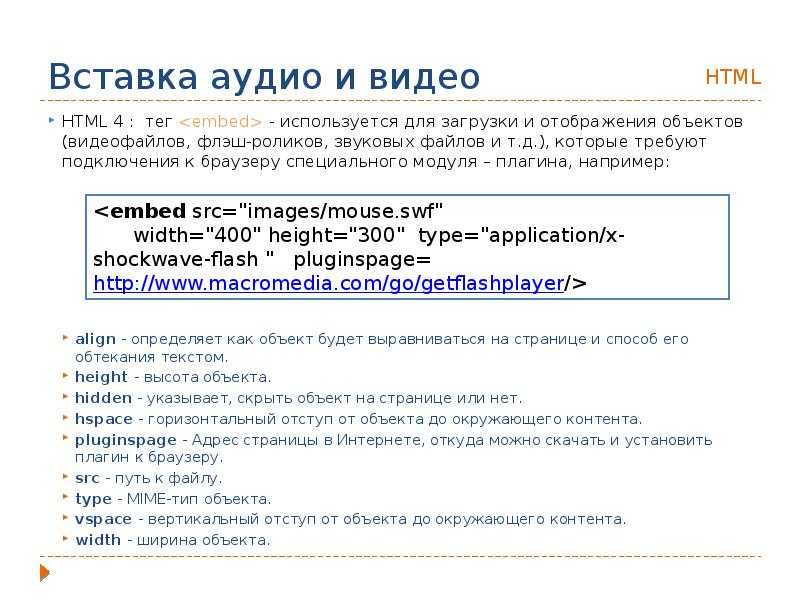

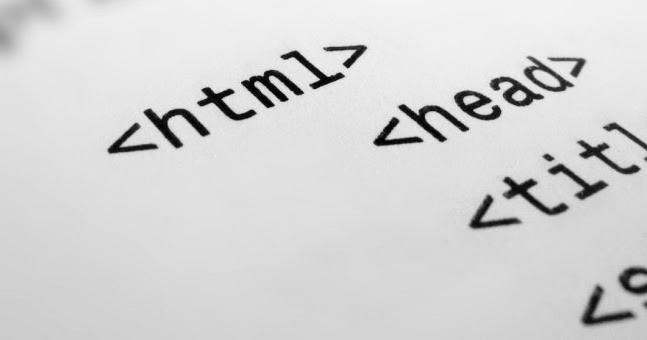 Если этот атрибут не задан, то CORS при загрузке изображения не используется (т.е. без отправки HTTP-заголовка
Если этот атрибут не задан, то CORS при загрузке изображения не используется (т.е. без отправки HTTP-заголовка  Внутренний размер (en-US)) изображения в пикселях.
Внутренний размер (en-US)) изображения в пикселях. В частности, изображение будет растровым в этих измерениях, а
В частности, изображение будет растровым в этих измерениях, а 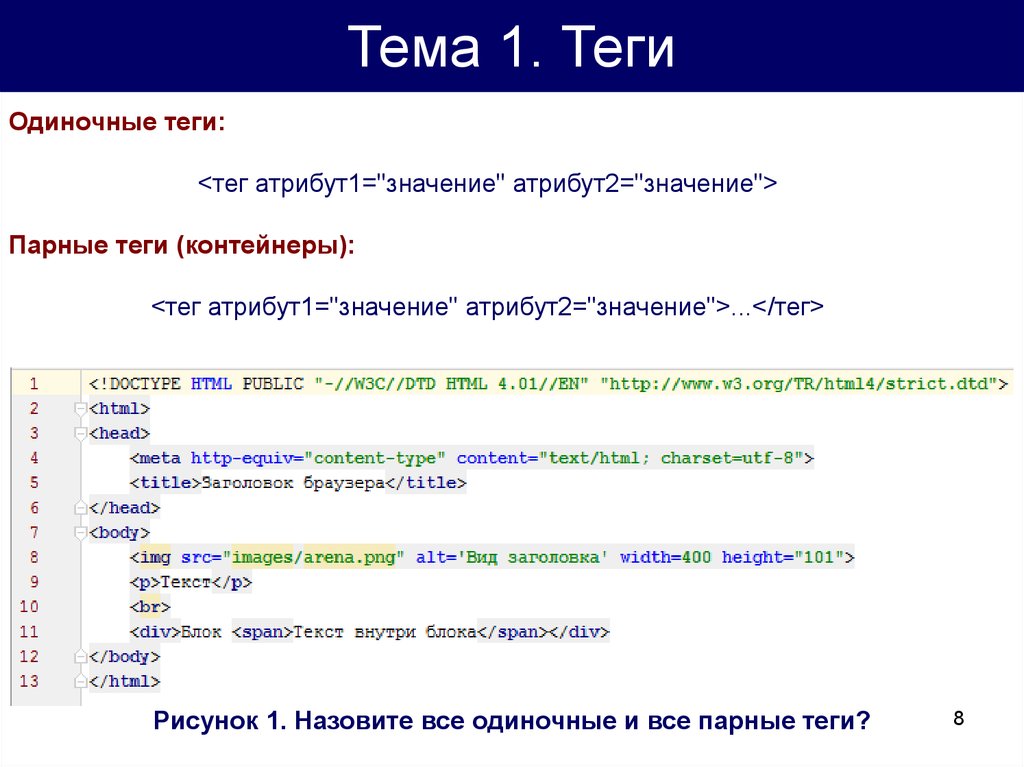
 Это поведение по умолчанию для пользовательских агентов, если не указано иное;
Это поведение по умолчанию для пользовательских агентов, если не указано иное;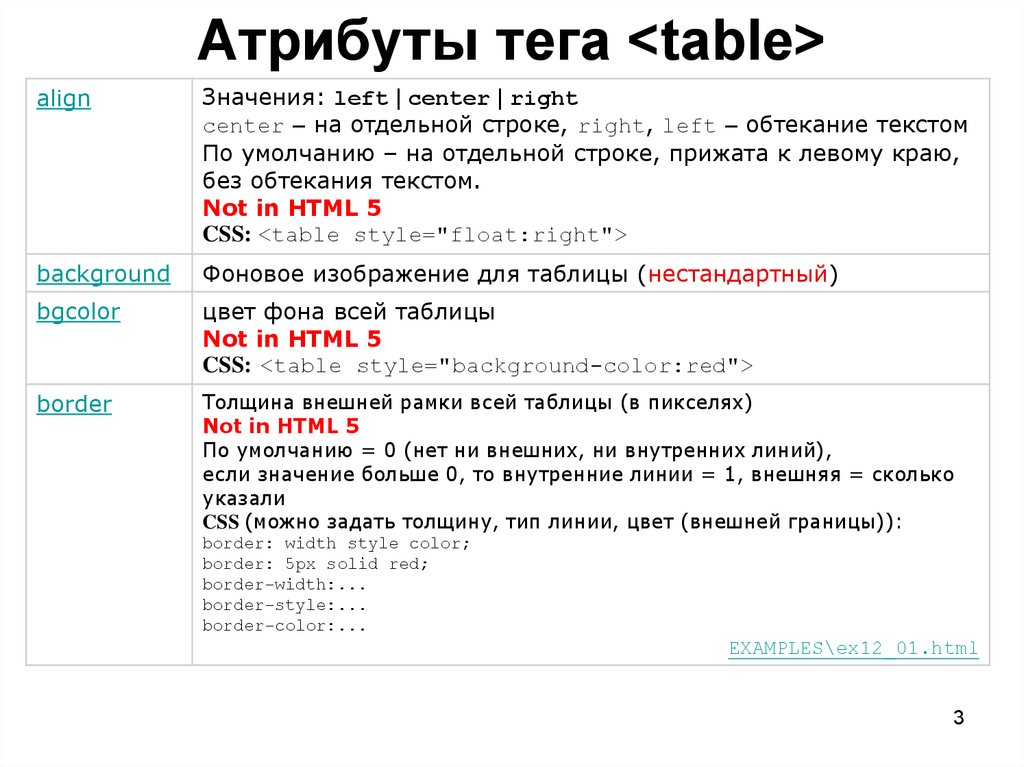 2. Значения размера источника.Значения размера источника устанавливаются исходя из предполагаемых размеров изображения. Пользовательские агенты используют текущий размер источника, чтобы выбрать один из источников, предоставленных атрибутом
2. Значения размера источника.Значения размера источника устанавливаются исходя из предполагаемых размеров изображения. Пользовательские агенты используют текущий размер источника, чтобы выбрать один из источников, предоставленных атрибутом 
 Это предоставляет им значительную свободу действий для адаптации их выбора на основе таких вещей, как предпочтения пользователя или пропускная способность. Смотрите наше руководство "[Адаптивные изображения](/ru/docs/Learn/HTML/Multimedia_and_embedding/Responsive_images)" для примера.
Это предоставляет им значительную свободу действий для адаптации их выбора на основе таких вещей, как предпочтения пользователя или пропускная способность. Смотрите наше руководство "[Адаптивные изображения](/ru/docs/Learn/HTML/Multimedia_and_embedding/Responsive_images)" для примера.
 Этот атрибут больше не должен быть использован — вместо этого используйте CSS-свойства
Этот атрибут больше не должен быть использован — вместо этого используйте CSS-свойства 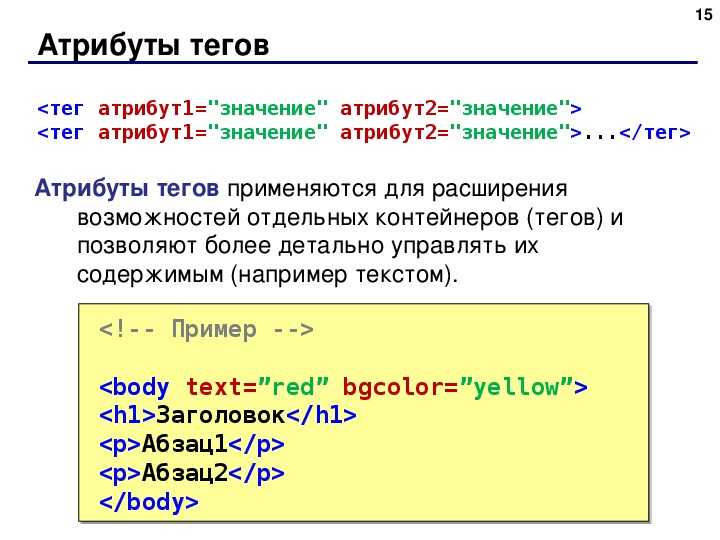
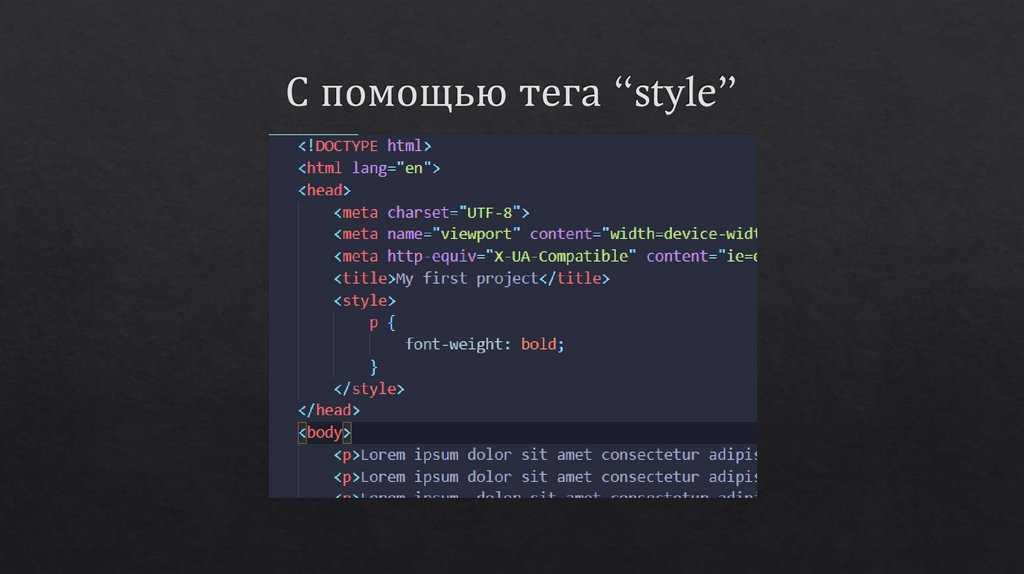
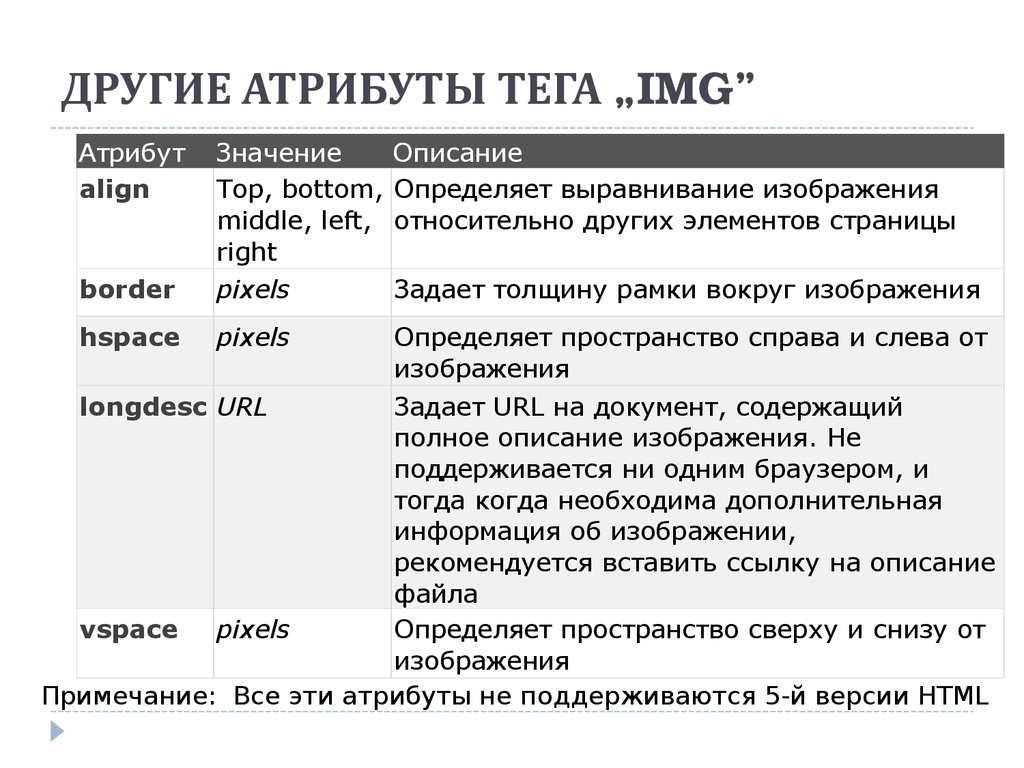
 ru"><img src="https://ktonanovenkogo.ru/image/webcamxp.png"></a>
ru"><img src="https://ktonanovenkogo.ru/image/webcamxp.png"></a> pngя" alt="" title="">
pngя" alt="" title="">



 Вот другой текст под изображением.
Вот другой текст под изображением.

 jpeg" alt="Aleq"/>
jpeg" alt="Aleq"/>


 разработка веб-сайтов и приложений, которая откладывает загрузку ресурсов на странице до более позднего момента времени, когда эти ресурсы потребуются, вместо того, чтобы загружать их заранее. Эти методы помогают повысить производительность и использование ресурсов устройства, сокращая связанные с этим расходы.
разработка веб-сайтов и приложений, которая откладывает загрузку ресурсов на странице до более позднего момента времени, когда эти ресурсы потребуются, вместо того, чтобы загружать их заранее. Эти методы помогают повысить производительность и использование ресурсов устройства, сокращая связанные с этим расходы.